
ЛІНІЙНИЙ ДИКТОФОН PCM
LS-3
Лінійний диктофон PCM
ДОКЛАДНА
ІНСТРУКЦІЯ
Дякуємо за придбання цифрового диктофона Olympus. Прочитайте цю інструкцію
для отримання відомостей про правильне та безпечне використання виробу.
Зберігайте інструкцію в доступному місці для подальшого використання. Для
забезпечення належної якості записів рекомендується перед використанням
перевірити функцію записування та гучність.
Зареєструйте вашу технік у на сайті www.olympus .eu/register-product
та отримайте додаткові переваги від Olympus!
UK

2
UK
Вступ
• Вміст цього документа може бути змінено в майбутньому без попереднього
сповіщення. Щоб отримати останню інформацію про назви виробів і номери моделей,
зверніться до нашого центру підтримки користувачів.
• Малюнки екрана та диктофона у цьому посібник у можуть відрізнятися від
фактичного вигляду виробу. Було приділено особливу увагу для забезпечення
цілісності цього документа, але якщо сумнівні моменти, помилки або недоліки все
ж буде виявлено, зверніться до нашого центру підтримки користувачів.
• Компанія не несе відповідальності за пасивні пошкодження або жодні пошкодження
через втрату даних, спричинену дефектом виробу, ремонтом, виконаним третьою
стороною, а не компанією Olympus або авторизованим сервісним центром Olympus,
чи викликану іншими причинами.
Товарні зна ки та зареєст ровані товар ні знаки
• IBM і PC/AT є товарними знаками або зареєстрованими товарними знаками
корпорації International Business Machines Corporation.
• Microsoft, Windows і Windows Media є зареєстрованими товарними знаками
корпорації Microsoft Corporation.
• Macintosh і iTunes є товарними знаками корпорації Apple Inc.
• microSD і microSDHC є товарними знаками асоціації SD Card Association.
• Ліцензію на викорис тання технологі ї кодування звук у MPEG Layer-3 отримано
від компанії Fraunhofer IIS and Thomson.
• EUPHONY MOBILE™ і DVM™ є товарними знаками корпорації DiMAGIC.
• Виріб розроблено на основі технології приглушення шуму за ліцензією
корпорації NEC.
• Технологія визначення голосової ак тивності використовується за ліцензією
корпорації NT T Electronics.
Інші назви виробів та фірмові назви, які зус трічаються далі, можу ть бути товарними
знаками або зареєстрованими товарними знаками їхніх відповідних власників.

3
UK
Зміст
Вступ
Засте реження щодо бе зпеки ........................... 4
1 Початок роботи
Основн і характери стики .................................. 8
Перевір ка комплек ту постачан ня ..................10
Визначе ння частин .........................................11
Диспле й (РК-панель) .............................................12
Живле ння .......................................................15
Встав лення елеме нтів живле ння ........................15
Парамет ри елемент а живлення ..........................16
Заряд жання шляхо м підключен ня до
комп'ютер а через порт USB ............................
Підкл ючіть до порт у USB за допомого ю адаптера
змінног о струму (до даткове обла днання)
для зар яджання ..............................................
Увімкнен ня та вимкнен ня живлення ..................20
HOLD ................................................................21
Встан овлення час у та дати [Tim e & Date] ........22
Зміненн я часу та дати ...........................................23
Встав ляння та вийм ання картки mi croSD .......24
Встав ляння карт ки microSD ..................................24
Вийманн я картки micr oSD ....................................25
Операц ії з дисплеє м [Home] ............................26
Приміт ки щодо папок .....................................27
Папки дл я голосових з аписів ...............................27
Папка дл я відтворен ня музики ...........................28
Вибір пап ок і файлів .......................................29
2 Записування
Режим .............................................................30
Змінюв ання сюжетно ї програми зап исування
[Rec Scen e] ........................................................33
Рекоменд овані параме три згідно ум ов
запис ування .....................................................34
Запис ування із зов нішнього мік рофона або
інших при строїв .............................................. 35
3 Відтворення
Відтворе ння ....................................................37
Зміненн я швидкост і відтворенн я .......................41
Встан овлення поз начки індексу а бо
тимчасов ої позначки ......................................
Запуск б агаторазов ого відтвор ення сегмент а...43
Зміненн я сюжетної про грами відтв орення
[Play Scen e] .......................................................
Стиранн я .........................................................45
Стирання ф айлів ....................................................45
Видал ення папки ...................................................45
Частко ве видаленн я файлу ..................................46
4 Настроювання меню
Спосіб на строюван ня меню ........................... 48
+ File Menu ............................................................50
, Rec Menu ............................................................50
- Play Menu ...........................................................57
. LCD/Sound M enu................................................60
/ Device Me nu (Меню «Прис трій») .....................61
17
18
Перевпо рядкуван ня файлів [Rep lace] .................63
Переміщ ення/копіюв ання файлів
[File Move /Copy] ...............................................64
Розділе ння файлів [Fi le Divide] ............................66
Таймер запи сування [T imer Rec] ..........................67
Функці я відтворен ня сигналів [Ala rm] ................69
Довідка [ Voice Guide] .............................................72
Зміненн я класу USB [USB S ettings] .......................73
Формат ування дик тофона [For mat] ....................74
5 Використання диктофона
із П
К
Робоче сер едовище ........................................77
Викорис тання прог рамного забе зпечення
Olymp us Sonori ty ........................................79
Функці ї, досту пні у програм ному забезпе ченні
«Olymp us Sonorit y» ..........................................79
Встан овлення про грамного за безпечення ........80
Видал ення програм ного забезп ечення ..............82
Копіюв ання даних гол осової довід ки..................83
Функці я оновлення................................................8 4
Викорис тання інте рактивної д овідки .................86
Підкл ючення до ПК .........................................87
Відкл ючення від ПК ...............................................88
Передав ання голосо вих файлів на ПК ............89
Викорис тання дик тофона як зовн ішньої
пам'яті ПК...................................................90
6 Інші відомості
Список с игнальних по відомлень ....................91
Усунен ня несправно стей .................................93
42
Аксесу ари (додатк ове обладнан ня) ...............96
Технічні ха рактерис тики ................................97
Технічне об слуговува ння та підтрим ка .......102
44
1
2
3
4
5
6
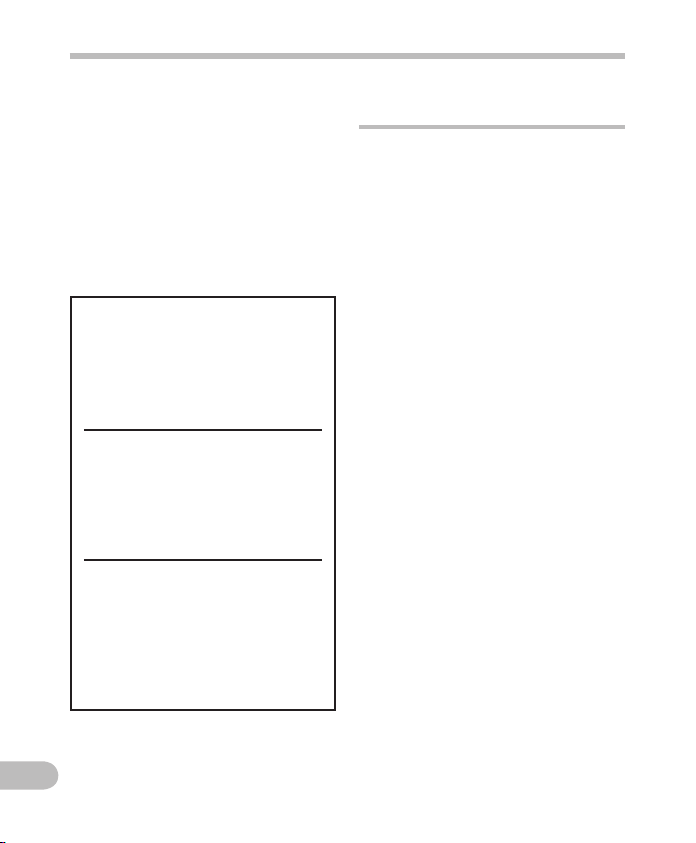
4
UK
Застереження щодо безпеки
Перед викорис танням ново го
дикт офона уважно прочитайте це й
посібник, щоб знати , як безпечно та
прави льно корист уватися пристро єм.
Зберігайте це й посібник у дос тупному
місці д ля подальшого використання.
• Попереджувальні символи
позначають важливу інформацію
щодо безпеки. Щоб захистити себе
й інших від травмування або запобігти
пошкодженню майна, слід завжди
читати застереження та надану
інформацію.
f Застереження про небезпеку
Якщо виріб використовується
без урахування інформації, що
вказана під даним символом,
це може спричинити серйозні
ушкодження або смерть.
f Попередження
Якщо виріб використовується
без урахування інформації,
що вказана під даним
символом, це може спричинити
ушкодження або смерть.
f Застереження
Якщо виріб використовується
без урахування інформації, що
вказана під даним символом,
це може спричинити травми,
пошкодження обладнання або
втрату важливих даних.
Застереження щодо середовища
використання
• З метою захисту точних
компонентів, що містяться
в даному виробі, не зберігайте
та не використовуйте диктофон
у вказаних нижче місцях.
• Місця з високою або швидкозмінною
температурою та/або вологістю.
Під прямим сонячним промінням,
на пляжі, всередині зачиненого
автомобіля чи поблизу інших джерел
високої температ ури (піч, обігрівач
та ін.) або вологості.
• Місця, забруднені пилом або піском.
• Поблизу легкозаймистих речовин
або вибу хівки.
• У вологих місцях, наприклад
у ванній кімнаті чи під дощем.
При використанні виробів із
атмосферостійкою конструкцією
прочитайте також інс трукції до них.
• У місцях із сильною вібрацією.
• Не кидайте диктофон і уникайте
сильних струсів або вібрацій.
• Диктофон може неправильно
працювати під впливом
магнітних/електромагнітних
полів, радіохвиль або високої
напруги, наприклад, поблизу
телевізора, мікрохвильової печі,
ігрової консолі, гучномовців,
великого монітору, телевізійної/
радіо башти або опори ЛЕП.
У таких випадках слід вимкнути,
а потім знову ввімкнути
диктофон для подальшої роботи.
• Уникайте записування
або відтворення поряд зі
стільниковими телефонами
чи іншим бездротовим
обладнанням, яке може
спричинити перешкоди або шум.
Якщо чутно шум, перейдіть

5
UK
Застереження щодо безпеки
в інше місце або розташуйте
диктофон подалі від такого
обладнання.
• Для чищення пристрою не
використовуйте органічні
розчинники, наприклад, спирт
або розріджувач лаку.
• Встановлюючи диктофон на
штатив, повертайте лише гвинт
штатива у відповідному гнізді
диктофона. Не повертайте
диктофон.
Засте реження щодо втрати д аних:
• Записаний вміст у пам'яті може
пошкодитися або бути стертим
через помилки використання,
несправність пристрою чи внаслідок
ремонт у. Рекомендовано копіювати
та зберігати важ ливий вміст на інші
носії, наприклад, на жорсткий диск
комп'ютера.
• Компанія Olympus не несе
відповідальності за пасивні
пошкодження або пошкодження
будь-якого виду через втрат у
даних, завдану дефектом продукту,
через ремонт третьої стороною, не
компанією Olympus чи авторизованим
сервісним центром Olympus, або через
інші причини.
Поводження з диктофоном
f Попередження.
• Не використовуйте диктофон
поблизу легкозаймистих чи
вибухових газів.
• Утримуйте диктофон у місцях,
недоступних для дітей
і немовлят.
Використовуйте і зберігайте диктофон
у місцях, недоступних для дітей
і немовлят, з метою недопущення
небезпечних ситуацій, які можуть
спричинити серйозні травми:
1 Задушення ремінцем дик тофона
у результаті обернення навколо шиї.
2 Випадкове ковтання елемента
живлення, карток пам'яті або
інших дрібних деталей.
3 Випадкове травмування ру хомими
деталями диктофона.
• Не використовуйте і не
зберігайте диктофон
у запилених або вологих
місцях.
• Не розбирайте, не ремонтуйте
та не змінюйте пристрій
самостійно.
• Використовуйте лише картки
пам'яті microSD/microSDHC.
Не використовуйте інші типи
карток пам'яті.
У разі випадкового встанов лення
в диктофон іншої картки, зверніться
до уповноваженого постачальника
або сервісного центру. Не намагайтеся
витягнути картку силою.
• Не користуйтеся пристроєм
під час керування транспортом
(велосипедом, мотоциклом або
автомобілем).
f Застереження.
• Негайно припиніть
використання диктофона,
якщо помічено щось незвичайне,
наприклад, незвичний запах,
шум або дим навколо виробу.
Не виймайте елементи живлення
голими руками, ад же це може
спричинити опік шкіри рук.
• Будьте обережні з ремінцем.
Будьте обережні з ремінцем під час
носіння диктофона. Ремінець може
легко зачепитися за інші предмети та
спричинити серйозні пошкодження.

6
UK
Застереження щодо безпеки
• Не залишайте диктофон
у місцях, де він може зазнати
впливу надзвичайно високих
температур.
Це може вик ликати псування деталей
виробу, а в деяких випадках –
загоряння диктофона. Не накривайте
(наприклад, ковдрою) зарядний
пристрій або адаптер змінного
струму під час використання. Це може
викликати перегрів та пожежу.
• Користуйтеся диктофоном
обережно для уникнення
низькотемпературного опіку.
• Коли диктофон міс тить металеві
частини, перегрів може спричинити
низькотемпературний опік.
Звертайте увагу на наступне.
• При тривалому використанні
диктофон нагріваєтьс я. Якщо
тримати диктофон у такому
стані, то це може спричинити
низькотемпературний опік.
• У місцях із надзвичайно низькою
температурою корпус дик тофона
може мати температ уру нижчу, ніж
навколишнє середовище. При роботі
в умовах низьких температ ур по
можливості носіть рукавички.
Застереження щодо поводження
з елементом живлення
Дотримуйтеся наступних
рекомендац ій з метою захисту
елеме нтів живлення від пр отікання,
перег ріву, загоряння, вибу ху та
уникн ення ураження електрич ним
струмом і опікі в.
f Застереження про небезпеку.
• Не намагайтеся перезаряджати
лужні, літієві або будь-які
інші неперезаряджувані
акумулятори.
• Не розбирайте елементи
живлення й оберігайте їх від
вогню, нагрівання або короткого
замикання.
• Не нагрівайте та не спалюйте
елементи живлення.
• Будьте обережні під час носіння
чи зберігання елементів
живлення, щоб уникнути
їх контакту з металевими
предметами, наприклад
коштовностями, шпильками,
замками та ін.
• Ніколи не зберігайте елементи
живлення в місцях, де вони
зазнаватимуть впливу прямого
сонячного проміння або
високих температур, наприклад,
всередині зачиненого
автомобіля, біля джерел
тепла тощо.
• Щоб уникнути протікання
елементів живлення чи
пошкодження їх контактів,
ретельно дотримуйтесь
інструкцій з використання
елементів живлення. Не
намагайтеся розібрати
елемент живлення, спаяти
або модифікувати його
у будь-який спосіб.
• Не підключайте елемент
живлення безпосередньо
до електричної розетки або
прикурювача.
• Якщо рідина з елемента
живлення потрапить в очі,
негайно промийте їх чистою
водою та зверніться до лікаря.

7
UK
Застереження щодо безпеки
f Попередження.
• Утримуйте елементи живлення
сухими.
• Якщо акумулятори не
перезаряджаються протягом
передбаченого часу, припиніть
їх заряджати і більше не
використовуйте.
• Не використовуйте
пошкоджений елемент
живлення.
• Не піддавайте елементи
живлення впливу сильних
струсів або тривалої вібрації.
• Якщо сталося протікання,
знебарвлення, деформація
чи інша аномалія елемента
живлення, припиніть
використання диктофона.
• Якщо рідина з елемента
живлення потрапить на одяг
чи шкіру, негайно зніміть одяг
і промийте вражену ділянку
чистою водою. Якщо рідина
викликала опік, негайно
зверніться до лікаря.
• Зберігайте елемент живлення
в місцях, недосяжних для дітей.
• Якщо під час використання
цього виробу помічено щось
незвичайне, наприклад,
незвичний шум, нагрівання,
дим або запах диму:
1 негайно вийміть елемент живлення,
але дуже обережно, щоб уникнути
опіку, та
2 зверніться до дилера або місцевого
представника компанії Olympus
щодо технічного обслуговування.
f Застереження.
• Утилізуйте елементи живлення
належним чином задля
збереження природних
ресурсів. Перед викиданням
відпрацьованих елементів
живлення, обгортайте їх
контакти і дотримуйтеся
місцевого законодавства.
• Завжди заряджайте акумулятор
перед першим використанням
або після тривалого зберігання.
• Акумулятор має обмежений
термін придатності. Якщо
у дозволених умовах
експлуатації час роботи
навіть повністю зарядженого
акумулятора скорочується,
замініть його на новий.

8
1
UK
Початок роботи
Основні характеристики
s Сист ема з трьох вбудо ваних
мікр офонів (вис окочутли ві
стер еомікроф они і центра льний
мікр офон).
Поєднання високочутливих
стереомікрофонів та центрального
мікрофона забезпечує збалансований
Основні х арактеристи ки
запис у широкому діапазоні час тот.
s Використовується високочу тливий
стереомікрофон із низьким рівн ем
шуму, здатний точно захоплюв ати
оригіна льний звук.
Розташувавши стереомікрофони під
кутом 90°, можна отримати записи із
природним та об'ємним звуком.
s Дик тофон підт римує ліній ний
форма т PCM, що дозволяє
записувати звук і з якістю, як а
відп овідає рів ню компак т-дисків
або перевищ ує його.
Він здатний реаліс тично записувати
різноманітні джерела звуку. Можна
виконувати запис ування із високою
роздільною здатністю на високій
частоті дискретизації та з кількіс тю
бітів на рівні музичного компакт-диска
або навіть вище (частота дискретизації
– 44,1 кГц, кількість бітів – 16)
(+ стор. 51).
s Дик тофон підт римує широк ий
діап азон формат ів запису вання.
Підтр имує формат MP3 (MPEG -1
і MPEG -2 Audio L ayer 3) і формат
Window s Media Audio (WMA).
Цей пристрій може зберігати файли
в сильно стисненому вигляді, що
уможливлює високу тривалість
записування (+ стор. 51).
Крім того, у разі підключення до
зовнішнього пристрою диктофон може
кодувати вхідні аналогові аудіосигнали
без використання ПК (+ стор. 35).
s Крім ф айлів, записан их за
допом огою самог о пристро ю,
можн а відтворюв ати файли
форма тів WAV, WMA і MP3,
наді слані з комп 'ютера.
Ця функція дозволяє використовувати
диктофон в якості музичного
програвача.
s Підтримка н осіїв запису в исокої
ємно сті. Можна в иконуват и запис
як у вбудовану па м'ять, так і на
картку mic roSD (+ стор. 24).
s Прис трій облад наний функ цією
попе реднього з апису, яка до зволяє
дик тофону розп очинати за пис за
2 сек унди* до нат искання кнопки
записува ння.
Ця функція дозволяє, наприк лад,
розпочати запис співу птаха на
2 секунди
співати, навіть якщо натисну ти кнопку
записування одночасно з початком
співу (+ стор. 56).
* Час початку записування залежить
s Обладн аний рядом функцій
підтримки записув ання звуку.
За допомогою цього диктофона можна
настроїти ряд функцій записування,
наприклад рівень записування та
чутливість мікрофона відповідно
до умов записування й особистих
уподобань (+ стор. 50).
s Прис трій має вбудо вану функц ію
акти вації го лосом (VCVA, Vari able
Contro l Voice Ac tuator) (+ стор. 53).
s Фільт р високих ча стот мінімізує
шум кон диціоне ра та інші под ібні
шуми пі д час запис ування
(+ стор. 52).
* раніше, ніж птах почне
від параметрів [Rec Mode].

9
1
UK
Основні характеристики
s Завдя ки функціям шумозаглушення
(+ стор. 57) і голосового фільтра
(+ стор. 57) зменшуєтьс я шум та
уможливлюється чисте відтвор ення
звуку.
s Прис трій має функ цію вибору
сюже тної програ ми запису вання
та вибо ру сюжетної прогр ами
відтв орення дл я запам'ято вування
найк ращих пара метрів від повідно
до сит уації викорис тання
(+ стор. 33 , стор. 44, с тор. 55,
стор. 59).
s Має рі зноманіт ні функції
багат оразового в ідтворення
(+ стор. 43, стор. 58).
s Дода но систем у EUPHONY MOB ILE
для ві дтворенн я природного,
реалістичного з вуку без
змен шення його я кості (+ стор . 57).
s Можн а переміщу вати або
копіювати ф айли із вбудов аної
пам'яті на кар тку microSD, а також
у межа х папо к у пам'я ті (
s Можн а видалит и частину фа йлу
у форма ті PCM, який бу в створен ий
за допомого ю цього дик тофона
(+ стор. 4 6).
s Файл и у форматах PC M і MP3, які
були ст ворені за до помогою ць ого
дик тофона, мо жна розділити на
два фа йли (+ стор. 66).
s Позн ачки індексу та тим часові
позначки да ють змогу швидко
відш укати потрібні мі сця в запис і
(+ стор. 42).
s Пере дбачено мож ливість
устан овлювати бажан у швидкіс ть
відтв орення (+ сто р. 41).
s Завд яки функц ії довідк и
(англі йською та іншими мо вами)
надх одять аудіоопові щення щодо
робоч их умов.
Це дозволяє легко користуватися
різними функціями за підтримки
голосових підказок (+ стор. 72).
+ стор. 64).
s Також мо жна власн оруч надав ати
імен а папкам (+ сто р. 61).
s Функ ції тайме ра запису вання
(+ стор. 67) і в ідтворення
сигн алів (+ стор. 69) д ають змог у
записувати та відтворю вати
в зада ний час.
s Дода но зручну фун кцію
ознай омлювал ьного відтв орення
під час пошук у файлу, яки й
потрібно пр ослухат и (+ стор. 60).
s Постачаєт ься разом із п рограмни м
забез печенням « Olympus Sonorit y»
для ОС W indows і Macin tosh
(+ стор. 77).
• Якщо голосові файли, записані
диктофоном, перенес ти на ПК, то
їх можна буде легко відтворювати,
впорядковувати та змінювати.
• Можна змінювати форму сигналу,
з'єднувати та розділяти файли.
s Прог рамне забезпече ння «Olymp us
Sonority» м ожна онови ти до версі ї
«Olympus Sonorit y Plus», яка має
розши рену функц іональні сть
(дод атково) (+ стор. 8 4).
Крім функцій програмного
забезпечення «Olympus Sonority»,
можна редагувати MP3-файли та
створювати музичні компакт-диски.
s Цей дикто фон суміс ний із USB 2.0,
що дає змогу ш видко пере давати
дані н а комп'юте р.
s Мож ливе заряд жання через
роз'єм US B (
s Має по вноточков ий диспле й
(РК-па нель) із підс вічуванн ям.
+ стор. 17).
Основні х арактеристи ки

10
1
UK
Перевірка комплекту постачання
До комплекту постачання диктофона входять наст упні компоненти.
Якщо будь-який із цих компонентів відсутній або пошкоджений, зверніться до продавця
товару.
Перевірк а комплекту пос тачання
Диктофон Кабель USB
•
Нікель-металогідридн і
перез аряджувані
елеме нти живлення (2)
Компак т-диск Olympus
•
Sonority
ІНСТРУКЦІЯ
Вітроз ахисний
екран
Перен осний футляр
• Вміст комплекту постачання залежить від регіону, де дик тофон був придбаний.
• Гарантійні умови також залежать від регіону, де був придбаний диктофон. Гарантійна
картка може не входити до комплекту постачання.
4 Приєднання ремінця:
4
•
Гарантій на картка
•
Приєднання вітрозахисного екрана:
Реміне ць
• Розпочніть запис ування після
приєднання вітрозахисного екрана
(наявний у комплек ті) до мікрофона.
Якщо в мікрофон дме сильний вітер,
може записатися шум.

11
1
UK
Визначення частин
*
(
!
@
^
#
$
6
5
4
3
8
0
&
9
7
%
w
=
q
-
)
2
1
Визначенн я частин
1 Вбудований стереомікрофон
(лівий/правий)
2 Вбудований центральний
мікрофон
3 Індикатор PEAK (світлодіодний)
Індикатор (світлодіодний)
4 Дисплей (РК-панель)
5 Кнопка F1
Кнопка
Кнопка
6 Кнопка STOP (4)
7 Кнопка +
8 Кнопка 0
9 Кнопка ERASE
0 Кнопка –
! Роз'єм MIC (мікрофон)
@ Кришка відсіку для карток
# Кнопка REC ( s) (записування)
Індикатор записування
MENU/SCENE
F2
(світлодіодний)
$ Кнопка `OK
% Кнопка 9
^ Отвір для ремінця
& Кнопка LIST
* Штативне гніздо
( Вбудований динамік
) Гніздо EAR (навушники)
- Гніздо REMOTE
Підключіть приймач для спеціального
набору дистанційного керування
RS30W (додаткове обладнання).
З його допомогою можна дистанційно
розпочинати та припиняти
записування.
= Перемикач POWER/HOLD
q Кришка елемента живлення
w Роз'єм USB

12
1
UK
1 2 3 4
5
6
7
8
9
@
0
!
1 2 3
4
5
1 2 3
4
5
Дисплей (РК-панель)
4 Дисплей режиму [Recorder]:
Диспле й списку па пок
Визначенн я частин
Визначення частин
Диспле й файлів
1 Індикатор носіїв запису
[l]: вбудована флеш-пам'ять
[m]: картка microSD
2 Ім'я поточної папки
3 Індикатор заряду елемента
живлення
4 Ім'я папки
5 Індикатор покажчика функцій
Диспле й списку фа йлів
1 Індикатор носіїв запису
2 Ім'я поточної папки
3 Індикатор заряду елемента
живлення
4 Ім'я файлу
5 Індикатор покажчика функцій
1 Індикатор носіїв запису
2 Ім'я поточного файлу
3
Номер поточного файлу/загальна
кількість записаних файлів у папці
4 Індикатор заряду елемента
живлення
5
Індикатор папки, індикатор
блокування файлу, індикатор
режиму записування
6 Індикатор стану записування
[K]: індикатор записування
[≠]: індикатор призупинення
[L]: індикатор припинення
[•]: індикатор відтворення
[ß]: індикатор перемотування вперед
[™]: індикатор перемотування назад
[N]: індикатор швидкого відтворення
M
]:
[
індикатор уповільненого відтворення
7 Дисплей піктограм (+ стор. 14)
8 Залишковий час записування,
Тривалість файлу
9 Час, що минув від початку
записування, Час, що минув від
початку відтворення
0 Індикаторна смуга вільної
пам'яті, Індикаторна смуга
положення відтворення
!
Показник рівня, дата й час
записування
@ Індикатор покажчика функцій
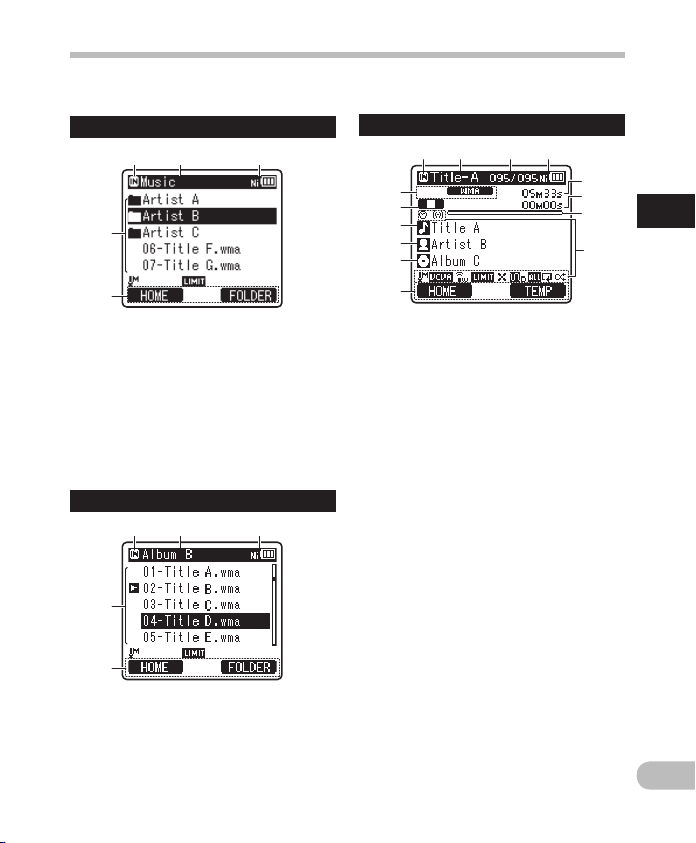
13
1
UK
1 2 43
6
8
7
9
0
!
@
#
$
5
1 2 3
4
5
1 2 3
4
5
4 Дисплей режиму [Music]:
Відображ ення списк у
1
Визначення частин
Диспле й файлів
Визначенн я частин
1 Індикатор носіїв запису
[l]: вбудована флеш-пам'ять
[m]: картка microSD
2 Ім'я поточної папки
3 Індикатор заряду елемента
живлення
4 Ім'я папки, ім'я файлу
5 Індикатор покажчика функцій
Відображ ення списк у
1 Індикатор носіїв запису
2 Ім'я поточної папки
3 Індикатор заряду елемента
живлення
4 Ім'я файлу
5 Індикатор покажчика функцій
За наявн ості в папці фай лів і папок
2
Коли в папц і є лише файли
1 Індикатор носіїв запису
2 Ім'я поточного файлу
3 Номер поточного файлу/
загальна кількість записаних
файлів у папці
4 Індикатор заряду елемента
живлення
5 Формат файлу
6 Індикатор стану записування
[•]: індикатор відтворення
[L]: індикатор припинення
[ß]: індикатор перемотування вперед
[™]: індикатор перемотування назад
[N]: індикатор швидкого відтворення
M
]: індикатор уповільненого
[
відтворення
7 Назва музичної композиції
8 Ім'я виконавця
9 Назва альбому
0 Індикатор покажчика функцій
! Тривалість файлу
@ Час, що минув від початку
відтворення
# Індикатор риски положення
відтворення
$ Дисплей піктограм (+ стор. 14)

14
1
UK
Дисплей піктограм (для усіх режимів)
[«]: таймер
[A]: сигнал
[?]: чутливість мікрофона
[û]: VCVA (функція активації голосом)
[Æ]: синхронізація голосу
Визначенн я частин
[ü]: попередній запис
[ù]: рівень записування
• Зніміть захисну плівк у з дисплея.
Визначення частин
[0]: фільтр високих частот
[≤]: масштабування мікрофона
[%]: приглушення шуму
[$]: голосовий фільтр
[Ü] [á] [ ]: режим відтворення
[∞] EUPHONY
[≥]: реверберація

15
1
UK
Живлення
Вставлення елементів живлення
Цей диктофон можна використовувати
з нікель- металогідридними
акумуляторами або з лужними
елементами живлення типу AAA .
• За допомогою диктофона
дозволяється заряджати
лише нікель-металогідридні
акумулятори з комплекту
постачання (BR404).
• Акумулятори, що
постачаються в комплек ті,
заряджені не повністю. Перед
першим використанням
диктофона або після
тривалого невикористання
рекомендується повністю
та безперервно зарядити
акумулятори (+ стор. 17).
1 Злегка натисніть на стрілку та,
зсуваючи кришку елемента
живлення, відкрийте її.
2 Вставте елементи живлення
розміру AAA, дотримуючись
правильної полярності = і -.
3 Закрийте кришку елемента
живлення повністю,
натиснувши в напрямку A,
а потім посуньте в напрямк у
Живлен ня
B.

16
1
UK
Живлення
Примітки
• Забороняється використовувати
в цьому диктофоні марганцеві
елементи живлення.
• Для заміни елементів живлення
рекомендується використовувати
лужні елементи живлення типу
AAA або нікель-металогідридні
акумулятори Olympus.
Живлен ня
• Обов'язково зупиняйте диктофон
перед заміною елементів живлення.
Виймання елементів живлення під
час використання диктофона може
спричинити несправність, наприклад,
пошкодження файлу тощо. Якщо під час
записування файлу вийняти елементи
живлення, цей файл буде втрачено,
оскільки його заголовок не закриється.
• Якщо заміна розряд жених елементів
живлення триває довше 15 хвилин
або якщо за короткий час кілька
разів вставити та вийняти елементи
живлення, може знадобитися
відновлення нас тройок елементів
живлення та часу. У такому випадку
з'явиться екран [Batter y]. Для
отримання докладної інформаці ї
див. розділ «
• Вийміть елементи живлення, якщо
диктофон не буде використовуватис я
протягом тривалого часу.
• Для заміни акумуляторів
викорис товуйте нікель-металогідридні
акумулятори (додаткове обладнання).
Не слід використовувати продукцію
інших виробників, адже у такому
випадк у можливе пошкодження
диктофона.
Battery settings».
Параметри елемента живлення
Виберіть параметри, що відповідають
викорис товуваному елементу живлення.
1 Замініть елементи живлення
й увімкніть диктофон
(+ стор. 15).
2 За допомогою кнопки + або –
змініть значення параметра.
Тип елемен та живлення
[Ni-MH] (õ): виберіть, якщо
використовуються перезаряджувані
нікель-металогідридні елементи
живлення Olympus (BR404).
[Alkalin e] (ú ): виберіть, якщо
викорис товуються лужні елементи
живлення.
3 Натисніть кнопку `OK, щоб
завершити настроювання.
• Якщо на дисплеї блимає індикатор
«Hour», див. розділ «Установлення
часу й дати [Time & Date]» (+ стор. 22).
Індикат ор заряду елеме нта живленн я
Індикатор заряду елементів живлення
на дисплеї змінює ться у процесі
розряджання елементів живлення.
• Якщо на дисплеї відображається
символ [ æ], якнайшвидше замініть
елементи живлення. Коли заряд
елементів живлення занизький, на
дисплеї з'яв ляються символи [s]
і [
Battery Low], піс ля чого диктофон
вимикається.

17
1
UK
Живлення
Примітка
• Під час відтворення голосового або
музичного файлу диктофон може
перезавантажитися через зменшення
вихідної напруги елементів живлення
залежно від рівня гучнос ті, навіть якщо
на індикаторі заряду елемента живлення
відображається символ [º]. У такому
разі зменште гучність диктофона.
Заряджання шляхом підключення до комп'ютера через порт USB
Елементи живлення можна зарядити
підключенням до порту USB ПК. Для
заряджання слід правильно встановити
у диктофон акумулятори (постачаються
в комплекті) (+ стор. 15).
Перш ніж підключити кабель USB,
вимкніть режим HOLD (+ стор. 21).
Не заряджайте первинні елементи
живлення, наприклад, лужні або
літієві елементи живлення. Це
може викликати протікання або
перегрівання елементів живлення
і спричинити несправність диктофона.
1 Завантажте ПК.
2 Підк лючіть кабель USB до
порту USB ПК.
3 Коли диктофон перебуває
в режимі зупинки або
вимкнений, підключить кабель
USB до з'єднувального порту
в нижній частині диктофона.
4 Натисніть кнопку ` OK, щоб
розпочати заряд жання.
• Натисніть кнопку `OK, коли на
дисплеї блимає напис [Press O K to
start c harging].
5
Заряджання завершено, коли
індикатор елемента живлення
приймає вигляд [¿].
Живлен ня
Час заряджання: приблизно 3 години *
* Це приблизна тривалість при
кімнатній температурі за умови
повного заряджання повністю
розрядженого перезаряд жуваного
елемента живлення. Тривалість
заряджання зміниться залежно
від залишкового заряду та стану
елементів живлення.

18
1
UK
Живлення
Підключіть до порту USB за допомогою адаптера змінного струму (додаткове обладнання) для заряджання
Заряджання можна виконати за
допомогою адаптера змінного струму USB
(A514) (додаткове обладнання).
Живлен ня
• Перед підключенням адаптера
змінного струму, виберіть
для параметра USB-з'єднання
значення [AC Adapter] (+ стор. 73).
• Перш ніж підключити кабель
USB, вимкніть режим HOLD
(+ стор. 21).
1 Підключіть кабель USB до
адаптера змінного струму.
До роз'єму
USB адапт ера
змінно го струму
USB (A514)
2 Підк лючіть адаптер змінного
струму до розетки.
3 Коли диктофон перебуває
в режимі зупинки або
вимкнений, підключить кабель
USB до з'єднувального порту
в нижній частині диктофона.
У роз'єм USB
4 Натисніть кнопку ` OK, щоб
розпочати заряд жання.
• Натисніть кнопку `OK, коли на
дисплеї блимає напис [Press O K to
start c harging].
5 Заряджання завершено, коли
на дисплеї відображається
напис [Battery Full].
До розетк и
Примітки
• Не можна заряджати диктофон, коли
ПК вимкнуто. Неможливо зарядити
диктофон, коли ПК перебуває в режимі
очікування, гібернації чи сну.

19
1
UK
Живлення
• Не заряд жайте диктофон через
підключений концентратор USB.
• Вставте перезаряджуваний елемент
живлення з комплекту постачання
і виберіть для параметра [Battery]
значення [Ni-MH]. Якщо для параметра
[Battery] вибрано значення [Alkaline],
перезаряджання не відбуватиметься
(+ стор. 16, стор. 61).
Заряджання неможливе, якщо блимає
•
символ [ø]*1 або [√]*2.
Заряджайте елементи живлення при
температурі від 5 до 35°C.
*1 [ø]: якщо температура
навколишнього середовища
занизька.
*2 [√]: якщо навколишня температ ура
• Якщо час роботи навіть повніс тю
• Обов'язково вставте роз'єм USB до
• Викорис товуйте лише спеціальний
• Якщо для USB-з'єднання вибрано
• Якщо потрібно виконати заряд жання
зависока.
заряджених елементів живлення
помітно скорочується, замініть їх
на нові.
самого кінця. Інакше диктофон може
працювати неправильно.
кабель USB із комплекту постачання.
Викорис тання кабелів інших
виробників може стати причиною
поломки диктофона. Крім того, не
викорис товуйте кабель із комплек ту
постачання диктофона з іншими
пристроями.
параметр [Composite], диктофон
не виконуватиме заряджання через
кабель USB. Якщо потрібно зарядити
елементи живлення, виберіть [Sto rage
class] у параметрах USB-з'єднання
(+ стор. 73).
з параметром [Composite], вс тановіть
у настройках USB-з'єднання параметр
[Option], а потім підключіть кабель
USB до диктофона. Щоб розпочати
заряджання, виберіть [AC Adapter] на
екрані [USB Connect] (+ стор. 73).
Поперед ження щодо ак умуляторів
У разі використання нікельметалогідридних акумуляторів уважно
прочитайте наведені нижче інструкції.
Розряд жання:
Якщо акумулятори не використовуються,
вони розряджаються. Рег улярно
заряджайте їх перед використанням.
Робоча температура:
Акумулятори є хімічними виробами.
Ефективність роботи акумуляторів може
коливатися навіть за умови роботи в межах
рекомендованого діапазону температур.
Це є притаманним для такого типу виробів.
Рекомендований температурний діапазон:
Для роботи пристро ю:
0–42°C
Для за ряджання:
5–35°C
Для тр ивалого зберіганн я:
-20–30°C
Використання акумуляторів за межами
вказаних вище температурних діапазонів
може призвести до зниження ефективності
роботи та скорочення терміну експлуатації
елемента живлення. Щоб уникнути
витікання або іржавіння акумуляторів,
виймайте їх із диктофона та зберігайте
окремо, якщо не плануєте використовувати
акумулятори тривалий час.
Примітки
• Конструкція цього диктофона
передбачає можливість повністю
зарядити елементи живлення,
незважаючи на рівень їхнього
початкового заряду. Однак для
досягнення найкращих результатів
заряджання щойно придбаних
акумуляторів або елементів
живлення, які не використовувалися
тривалий час (більше одного місяця),
рекомендується 2–3 рази повністю їх
зарядити та розрядити.
Живлен ня

20
1
UK
Живлення
• У разі утилізаці ї акумуляторів завжди
дотримуйтеся місцевих законів
і правил. Зверніться до місцевого
центру утилізації за відомостями
щодо належної утилізації.
• Якщо нікель-металогідридні
акумулятори не повністю розряджені,
перед у тилізацією прийміть заходи
для запобігання короткому замиканню
(наприклад, заклейте контакти
Живлен ня
ізоляційною стрічкою).
Для сп оживачів у Німеччині:
Компанією Olympus укладено контракт
з асоціацією GRS (Асоціація спільної
утилізації елементів живлення)
у Німеччині для забезпечення безпечної
для навколишнього середовища
утилізації.
Увімкнення та вимкнення живлення
Коли диктофон не використовується,
вимкніть живлення, щоб звести
енергоспоживання елемента живлення
до мінімуму. Навіть якщо вимкну ти
живлення, наявні дані, параметри режиму
та годинника буде збережено.
Увімкне ння живленн я
Коли диктофон вимкнутий,
посуньте перемикач POWER/HOLD
у напрямку, вказаному стрілкою.
• Увімкну ться дисплей і живлення.
Вимкне ння живленн я
Посуньте перемикач POWER/
HOLD у напрямку, вказаному
стрілкою, і утримуйте протягом
0,5 секунди або довше.
• Вимкну ться дисплей і живлення.
• Функція відновлення запам'ятає положення
зупинки перед вимкненням живлення.
Режим ене ргозбереженн я
Якщо увімкнений диктофон
зупинено на 10 хвилин або довше
(за замовчуванням), він перейде
в режим енергозбереження, а дисплей
вимкнеться (+ стор. 61).
• Щоб вийти з режиму
енергозбереження, натисніть
будь-як у кнопку.

21
1
UK
HOLD
Якщо перевести диктофон у режим HOLD, поточні умови буде збережено, а всі кнопки
заблоковано. Ця функція корисна, коли ви носите дик тофон у сумці або кишені. Цей
режим також унеможливлює випадкове припинення записування.
Переведе ння диктофо на в режим HOLD
Установіть перемикач POWER/
HOLD у положення [HOLD].
• Поява на дисплеї напису [Hold]
означає, що диктофон переведено
в режим HOLD.
Примітки
• Якщо в режимі HOLD натиснути будь-як у кнопку, дисплей годинника засвітиться на
2 сек., проте диктофон залишиться вимкнутим.
• Якщо застосувати режим HOLD під час відтворення (записування), буде вимкнуто виконання
всіх операцій, окрім відтворення (записування) (коли відтворення або записування
завершиться через нестачу вільної пам'яті, роботу диктофона буде припинено).
• Диктофоном можна ефек тивно керувати за допомогою підключеного особливого
набору дистанційного керування RS30W ( додаткове обладнання), навіть коли
диктофон перебуває в режимі HOLD.
Вихід із ре жиму HOLD
Встановіть перемикач POWER/
HOLD у положення A.
HOLD

22
1
UK
Встановлення часу та дати [Time & Date]
Якщо встановити час і дату заздалегідь,
інформація про час записування кожного
файлу зберігатиметься автоматично.
Встановлення часу та дати заздалегідь
полегшує керування файлами.
Якщо диктофон використовується
вперше після придбання, або якщо
елементи жив лення вставлено після
Встанов лення часу й дат и
тривалого періоду невикорис тання
пристрою, з'явиться напис [Set Time
& Date]. Коли блиматиме поле
«години », розпочніть процес
встановлення із кроку 1.
+− кно пка
Кнопк а 9 0
Кнопк а `OK
1 Натискаючи кнопки 9 та
0, виберіть потрібний пункт.
• За допомогою блимаючого
вказівника виберіть потрібне
поле: «го дини», «хвили ни», «рік»,
«місяць» або « день».
2 Установіть необхідне значення
за допомогою кнопок + і −.
• Повторіть ці кроки, натискаючи
кнопки 9 і 0, щоб вибрати
наступний пункт, і встановіть
необхідне значення за допомогою
кнопок + і −.
• Можна вибрати відображення часу
у 12-годинному або 24-годинному
форматі, натискаючи кнопк у F1 під
час встановлення годин і хвилин.
Прик лад: 10:38 PM
10:38 PM (піс ля
полудн я)
(Почат кове
значе ння)
• Також можна вибрати порядок
відображення полів «міс яць»,
«день» і «рік», натискаючи
кнопку F1 під час встановлення
відповідних значень.
Прик лад: 24 березн я 2011 року
3M 24D 2011Y
(Почат кове
значе ння)
24D 3M 2011Y
2011Y 3M 24D
22:38
3 Натисніть кнопку `OK, щоб
завершити настроювання.
• Годинник почне від лік від
встановлених значень дати й часу.
Натисніть кнопку `OK згідно
з часовим сигналом.
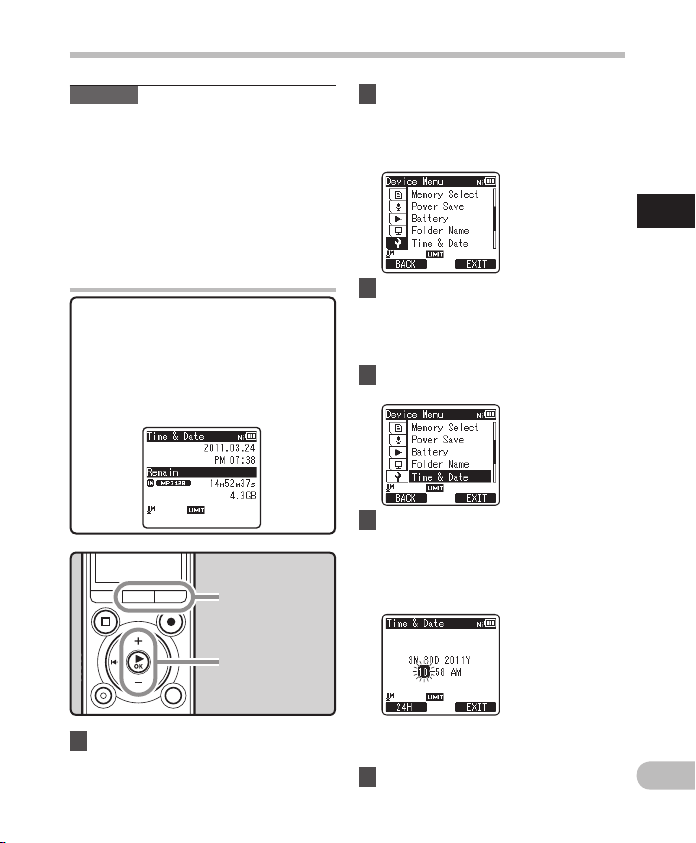
23
1
UK
Встановлення часу та дати [Time & Date]
Примітки
• Якщо натиснути кнопку `OK під час
операці ї встановлення, у диктофоні
збереж уться значення, встановлені
до цього моменту.
• Після встановлення пролунає
повідомлення про те, що, якщо довідка
непотрібна, слід встановити значення
[Off], після чого екран перейде до
встановлення [Voice Guide] (+ стор. 72).
Якщо функція довідки непотрібна,
установіть значення [Off ].
Змінення часу та дати
Коли диктофон перебуває в режимі
зупинки, натисніть і утримуйте
кнопку STOP (4) для відображення
часу й дати [Time & Date], а також
вільної пам'яті [Rem ain]. Якщо
поточні значення часу та дати
неправильні, слід виконати описану
нижче процедуру.
Кноп ка MENU/
SCEN E
Кноп ка F2
+ − кнопк а
Кнопк а `OK
2 Кнопками + і − виберіть
вкладку [Device Menu].
• Переміщенням к урсору вкладки
параметрів можна перейти в інше
меню.
3 Кнопкою `OK перемістіть
курсор на елемент, який
потрібно настроїти.
• На дисплеї відобразиться напис
[Device M enu].
4 Кнопками + і − виберіть пункт
[Time & Date].
5 Натисніть кнопку `OK.
• На дисплеї з'явиться напис
[Time & D ate].
• На дисплеї блиматиме поле
«години», що вказує на початок
процес у встановлення часу та дати.
Встанов лення часу й дат и
1 Коли диктофон перебуває
в режимі зупинки, натисніть
кнопк у MENU/SCENE.
• На дисплеї відобразиться меню
(+ стор. 48).
Наведені нижче кроки аналогічні
крокам 1–3 розділу «Встановле ння
часу й дати [Time & Date]
» (+ стор. 22).
6 Натисніть кнопку F2 (EXIT), щоб
закрити екран меню.

24
1
UK
Вставляння та виймання картки microSD
Термін «картка microSD», зазначений
у посібнику з експлуатації, означає як
картки microSD, так і картки microSDHC.
Цей диктофон дозволяє зберігати дані
як у вбудованій пам'яті, так і на наявних
у продаж у картках microSD.
Вставляння картки microSD
1 Коли диктофон перебуває
Вставл яння та виймання к артки microSD
в режимі призупинення,
відкрийте кришку картки.
2
Поверніть картку microSD
у правильному напрямку та
вставте її в гніздо картки пам'яті,
як показано на малюнку.
• Вставляйте картку microSD
рівномірно, не перекошуючи її.
• Якщо вставити картку microSD
неправильною стороною або
під ку том, це може призвести до
пошкодження контактної області
картки microSD або ї ї защемлення.
• Якщо картку microSD вставлено
неповністю, мож ливо, на неї не
вдасться записати дані.
3
Надійно закрийте кришку картки.
• У разі вставляння картки microSD
відображається екран зміни носія
запису.
4
Для записування даних на картку
microSD натисніть кнопку + або −
і виберіть пункт [Yes].
5 Натисніть кнопку `OK, щоб
завершити настроювання.

25
1
UK
Вставляння та виймання картки microSD
Примітки
• Можна переключити носій запису
з картки на вбудовану пам'ять (
• У деяких випадках картки microSD,
відформатовані за допомогою іншого
пристрою, наприклад, комп'ютера,
можуть не розпізнаватис я. Перед
використанням картки microSD
обов'язково відформатуйте її за
допомогою цього диктофона (+ стор. 74).
+ стор. 61).
Виймання картки microSD
1 Коли диктофон перебуває
в режимі призупинення,
відкрийте кришку картки.
2 Натисніть на картку microSD
в напрямку середини, щоб
розблокувати її, і відпустіть,
щоб картка частково вийшла
назовні.
3 Надійно закрийте кришку
картки.
Примітки
• Якщо натиснути на картку microSD
і швидко прибрати палець, то картка
може різко вискочити з гнізда.
• Для отримання відомостей про
картки microSD, робот у яких із цим
диктофоном підтверджено, відвідайте
веб-сайт компанії Olympus.
• Цей диктофон може неправильно
розпізнавати деякі несумісні з цим
пристроєм картки microSD.
• Якщо диктофон не може розпізнати
картку microSD, вийміть картку microSD
та знову вс тавте її, щоб перевірити,
чи диктофон розпізнає картк у.
• Ефективність обробки картки microSD
зменшується після багаторазового
записування та видалення даних.
У такому випадку відформатуйте
картку microSD (+ стор. 74).
Вставл яння та виймання к артки microSD
• Картка microSD помітно висунеться
із гнізда, після чого її можна буде
безпечно вийняти.
• Якщо вийняти картк у microSD
у той час, як д ля параметра
[Memor y Select] встановлено
значення [microSD Card], значення
параметра автоматично зміниться
на [Buil t-in Memory Selected].

26
1
UK
Операції з дисплеєм [Home]
Цей пристрій можна викорис товувати
як цифровий диктофон або цифровий
музичний програвач.
Операці ї з дисплеєм [Hom e]
+ − кнопк а
Кнопк а `OK
Кнопк а LIST
1 Натискайте кнопку LIST, щоб
установити дисплей [Home].
• [Home] відобразиться на дисплеї.
• Коли в розділі покажчика
функцій відображається пункт
[Home], натисніть кнопку F1, щоб
повернутися до головного екрана.
2 Щоб вибрати режим, натисніть
кнопк у + або −.
3 Натисніть кнопку `OK.
Якщо ви брано [Recorder]:
Диктофон перейде в режим
[Recor der]. Можна записувати та
відтворювати файли, записані на
диктофоні (+ стор. 30, стор. 37).
Якщо ви брано [Music]
Диктофон перейде в режим [Music]
і стане можливим відтворення
музичних файлів, переданих на
диктофон (+ стор. 37).
Примітка
• Під час запису не можна перемикати
режими, не зупинивши диктофон.
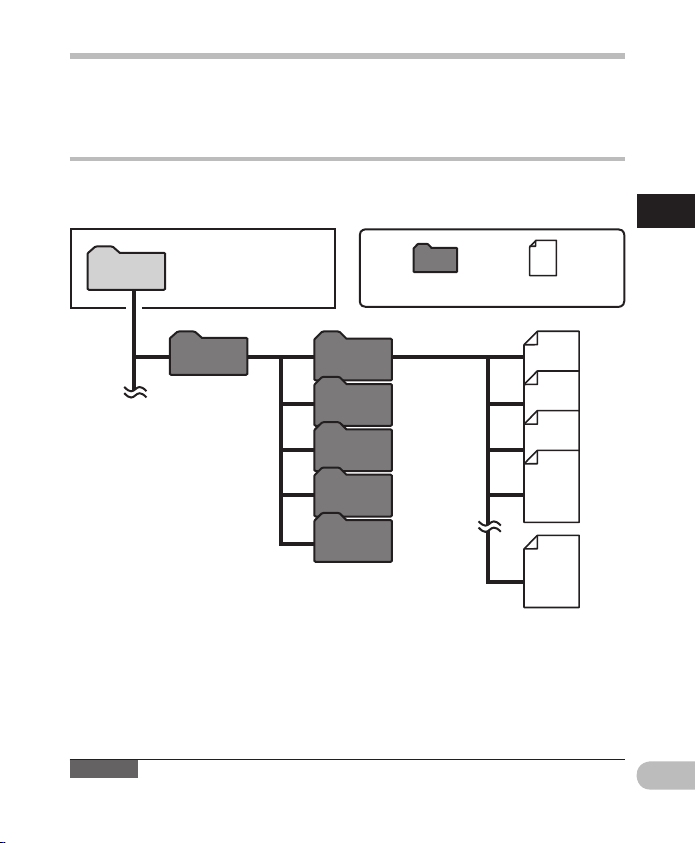
27
1
UK
Примітки щодо папок
Як носій запису можна використовувати вбудовану пам'ять або картку microSD.
Голосові та музичні файли розподіляються по папках для голосових записів і папках для
відтворення музики, збережених і організованих як дерево з гілками.
Папки для голосових записів
[Folder A]–[Folder E] у папці [Recorder] – це папки д ля голосових записів. Для
записування на диктофон спочатк у виберіть будь-яку з п'яти папок, а потім розпочніть
записування.
Домашня
позиція
Режим мо жна змінити на
диспле ї [Home].
Папка Файл
Примітк и щодо папок
Recorder
Folder A
Folder B
Folder C
001
002
003
004
Folder D
Folder E
200
У кожній па пці можна
збере гти до 200 файлі в.
Примітка
• Файли або папки, що знаходяться у папці [Record er], не будуть відображатися на
диктофоні.

28
1
UK
Примітки щодо папок
Папка для відтворення музики
Під час передавання музичних файлів на пристрій за допомогою медіапрогравача
Windows у папці для відтворення музики автоматично створюється папка
з багаторівневою структ урою, як показано нижче на діаграмі. Му зичні файли,
які розташовано в одній папці, можна перевпорядкувати згідно вподобань і повторно
відтворити (+ стор. 63).
Домашня
Примітк и щодо папок
позиція
Перший рівень Другий р івень
Music
Artist 01
Artist 02
Artist 03
Album 01
001
002
Album 02
Album 03
003
004
200
У кожній па пці
можна зб ерегти
до 200 фай лів.
У папці [Mu sic] можна ст ворити до 200 пап ок,
включ но з папкою [Musi c].
Папка Файл

29
1
UK
Вибір папок і файлів
Змінювати папки дозволяється в режимах зупинки або відтворення. Відомості про
багаторівневу структуру папок див. у розділі «Прим ітки щодо папо к» (+ стор. 27).
[Home] д исплей
Функц іонуван ня папок дл я відтворен ня музики
Функц іонуван ня папок дл я голосови х записів
Диспле й
списк у папок
Диспле й списк у
файлів
Диспле й файлів
Вибір папо к і файлів
Диспле й
списк у папок
(Перший
рівень)
Переміщ ення між рівня ми
Диспле й
списк у папок
(Друг ий рівень)
} Повернення: кнопка LIST
Щоразу після натискання цієї кнопки
відбувається перехід на один рівень
вище. На дисплеї списку кнопки 0
і
LIST виконують однакову функцію.
• Якщо під час навігаці ї по ієрархії
папок натиснути й у тримувати
кнопку LIST, ви повернетеся до
дисплея файлів.
{ Перехід далі: кнопка `OK
Щоразу піс ля натискання цієї кнопки
відкриваєтьс я папка або файл, вибрані
на дисплеї списку, і відбувається
перехід на один рівень нижче.
• На дисплеї списку кнопки
`OK виконують однакову функцію.
9 і
Диспле й списк у
файлів
Диспле й файлів
Кнопка + або –
Виберіть папку або файл.
[Home] дисплей
Дозволяє змінювати режим диктофона
(+ стор. 26).
Дисплей файлів
Відображається інформація про
вибраний файл. Відбудеться перехід
у режим очікування відтворення.
Дисплей списку
Відображаютьс я записані в диктофоні
папки та файли.

2
30
UK
d
a
b
c
e
Режим
Перед початком записування виберіть
папку з-поміж [&]–[*]. Ці п'ять папок
можна вибірково використовувати для
різних типів записування. Наприклад,
папку [
&] можна призначити для зберігання
особистої інформації, а папку [
зберігання ділової інформаці ї.
Режим
Кнопк а REC (s)
Кнопк а STOP (4)
1 Виберіть папку для записів
(+ стор. 27).
2 Натисніть кнопку REC (s), щоб
підготуватися до записування.
• Почне блимати індикатор записування
і на дисплеї з'явиться символ [≠].
• Поверніть мікрофон у напрямку
джерела, яке потрібно записати.
a Режим записування
b Тривалість записування, що
залишилася
c Індикаторна смуга обсягу вільної
пам'яті
d Індикатор рівня (змінюється
відповідно до рівня записування та
параметрів функції запис ування)
Записування
• Цей диктофон розроблено д ля
чистого та плавного записування
навіть за таких умов записування,
коли гучність джерела звуку значно
змінює ться. Однак, можна отримати
'] – для
записи з навіть вищою якістю звуку,
настроївши рівень записування
вручну (+ стор. 51).
3 Натисніть кнопку REC (s), щоб
розпочати записування.
• Індикатор записування починає
світитися яскравіше і на дисплеї
з'явиться символ [ K].
e Час, що минув від початку
записування
• Параметр [
змінити в режимі очікування
записування або під час
записування. Настроювати цей
параметр слід в режимі зупинки
диктофона (+ стор. 51).
• Для належного записування
звуку розташуйте вбудований
стереомікрофон над дисплеєм.
Якщо під час записування
стереомікрофон розташовано
під дисплеєм, належне
записування звуку виконати не
вдасться, оскільки розташування
оригінального звуку буде записано
у протилежній фазі.
Rec Mode] не можна

2
31
UK
Режим
f
4 Натисніть кнопку STOP (4), щоб
припинити записування.
• [L] відобразиться на дисплеї.
f Довжина файлу
Примітки
• Щоб напевно не втратити початок запису,
переконайтеся, що записування увімкнено,
перевіривши наявність на дисплеї
індикатора записування або режиму.
• Якщо залишковий час записування
зменшиться до рівня менше 60 сек.,
світлодіодний індикатор почне блимати.
Під час зменшення часу для записування
від 30 до 10 сек. індикатор блимає швидше.
• Якщо продовжувати запис ування
далі неможливо, з'явиться напис
[Folder Full]. Виберіть іншу папку
або видаліть непотрібні файли перед
початком записування (+ стор. 45).
• Коли пам'ять буде вичерпано, з'явиться
напис [Memory Full]. Перш ніж
продовжити записування, видаліть
непотрібні файли (+ с тор. 45).
• Якщо в диктофон вс тавлено картк у
microSD, обов'язково переконайтеся,
що як носій запису вибрано [Bu ilt-in
Memor y] або [microSD Card ], щоб
запобіг ти виникненню помилок
(+ стор. 61).
• Якщо кнопку
вибрано функцію, відмінну від функції
запису, відобразиться напис [Cannot
record i n this folder]. Виберіть папку
з-поміж папок [Folder A]–[Folder E]
і знову розпочніть записування.
• Рекомендуємо відформатувати
носій запису в диктофоні перед
записуванням (+ с тор. 74).
REC ( s) натиснути, коли
Можна запис увати файли
розміром більше 2 ГБ:
Записування продовжуватиметься,
навіть якщо розмір одного файлу
перевищує 2 ГБ в лінійному форматі
записування PCM.
• Файл зберігається кожні
2 ГБ в окремі файли. Під
час відтворення вони
розглядатимуться як кілька файлів.
• Коли запис ування перевищує
2 ГБ, кількість файлів у папці
може перевищувати 200 файлів.
Диктофон не розпізнаватиме 201-й
файл і всі наступні, тому перевірку
слід виконувати, підключивши
диктофон до ПК.
Режим

2
32
UK
Режим
Парамет ри, що стосу ються запис ування
Виберіть, чи потрібн о
використову вати вбудований
центральний мікр офон.
Викорис товуєтьс я для
встан овлення чу тливості
запис ування.
Настр ойка швидкос ті
запис ування для кож ного
формат у запису.
можна ви брати
настр оювання рівн я
запис ування автом атично
або вруч ну.
Налашт ування
направ леності вбудо ваного
стере омікрофон а.
За допомогою цієї функці ї
можна зменшити шум , який
виникає через кондиці онери,
проектор и тощо.
Настр ойка гранично го
рівня г учності дл я функції
актив ації голосом ( VCVA).
Викорис товуєтьс я для
встан овлення почат кового
рівня д ля синхронізо ваного
запис ування голос у.
Настр ойка таймера
запис ування.
Викорис товуєтьс я для
встан овлення пара метрів
запис ування, які
відпов ідають умова м або
навколи шньому середо вищу
запис ування.
Вибері ть, чи потрібно
виводи ти звук монітор а
запис ування з роз'єму EA R.
Виберіть, чи потрібн о
використову вати функцію
штепсельного жив лення
для зовнішньо го мікрофон а,
підключен ого до роз'єму MIC.
Функц ія попереднь ого
запис у дозволяє
розпочи нати процес
запис ування до 2 секу нд
раніше м оменту нати скання
кнопки з аписуванн я.
Режим
[Mic Sel ect]
(+ стор. 5 0)
[Mic Sen se]
(+ стор. 5 0)
[Rec Mod e]
(+ стор. 51)
[Rec Leve l]
(+ стор. 51)
[Zoom Mi c]
(+ стор. 52)
[Low Cut Fil ter]
(+ стор. 52)
[VCVA]
(+ стор. 53)
[V-Sync . Rec]
(+ стор. 5 4)
[Time r Rec]
(+ стор. 67)
[Rec Sce ne]
(+ стор. 55)
[Rec Mon itor]
(+ стор. 55)
[Plug- inPower]
(+ стор. 5 6)
[Pre- Recordin g]
(+ стор. 5 6)
Призупи нення
Коли диктофон перебуває
в режимі записування, натисніть
кнопк у REC ( s).
• На дисплеї відобразиться символ [≠].
• Диктофон вимкнеться через 120
хвилин роботи в режимі [Rec Pause].
Продовження запис ування:
Знову натисніть кнопку REC ( s).
• Записування продовжиться з моменту
призупинення.
Швидка пе ревірка запи саного вміс ту
Коли диктофон працює в режимі
записування, натисніть
кнопк у
`OK.
• На дисплеї відобразиться символ [•].
• Записування припиниться, після чого
буде відтворено щойно записаний
файл.

2
33
UK
Режим
Прослу ховування п ід час запису вання звуку
Якщо розпочати записування, попередньо
вставивши навушники в роз'єм
на диктофоні, можна чути звук, що
записується. Гучність у навушниках
регулюється кнопками + і −.
EAR
Підключіть навушник до роз'єму
EAR на диктофоні.
• Після початку записування
через навушник можна почути
записуваний звук.
До роз'єму EAR
(навушни ки)
Примітки
• Положення кнопки г учності не впливає
на рівень запису.
• Щоб уникнути негативного впливу на
слух, вставляйте навушники, знизивши
рівень гучності.
• Не розташовуйте мікрофон поряд
із навушниками, оскільки це може
спричинити зворотний акус тичний
зв'язок.
• Якщо під час записування підключено
зовнішній динамік , існує ризик
виникнення акус тичного зворотного
зв'язку. Для монітора записування
рекомендовано використовувати
навушники, або встановити для
параметра [Rec Monitor] значення [Of f]
під час записування (+ стор. 55).
Змінювання сюжетної програми записування [Rec Scene]
Параметри запис ування можна легко
змінювати, вибираючи сюжетну програму,
яка найбільш точно відповідає умовам
викорис тання (+ стор. 55).
Кноп ка MENU/
SCEN E
+ − кнопк а
Кнопк а `OK
1 Коли диктофон перебуває
в режимі зупинки, натисніть
і утримуйте кнопку
SCENE.
2
Щоб вибрати параметр [Rec Scene],
натисніть кнопку + або −.
3 Натисніть кнопку `OK.
4 За допомогою кнопок + і −
виберіть сюжетну програму
записування.
5 Натисніть кнопку `OK.
MENU/
Режим

2
34
UK
LS_3 0001 .MP3
1 2 3
Рекомендовані параметри згідно умов записування
На момент продаж у диктофон встановлено в режим [PCM 44 .1kHz], щоб одразу після
придбання пристрою робити високоякісні стереозаписи. Різноманітні функції, пов'язані
із записуванням, можна детально настроїти відповідно до умов записування. У таблиці
нижче наведено рекомендовані параметри для деяких типових умов записування.
Умова
записування
Лекці ї у велики х
примі щеннях
Режим
Конфе ренції
з велик ою
кільк істю люде й
Нарад и та ділові
перег овори
з невел икою
кільк істю люде й
Дикт ування
в умова х
сильн ого
фонов ого шуму
Відтво рення
музик и, спів
дики х птахів
і звуки з алізниці
Для файлів, записаних за допомогою цього дик тофона, імена с творюються
автоматично.
1 Ідентифікат ор користу вача:
Ідентифікаційне ім'я користувача,
встановлене на цифровому диктофоні.
2 Номер файлу:
Номер призначається файлу
послідовно, незалежно від зміни
носія запису.
Рекомендовані параметри
[Rec Mod e] (+ стор. 51)
[PCM]: [44 .1kHz/16b it]
[MP3]: [128kbp s]
[WMA]: [128 kbp s]
[MP3]: [128kbp s]
[WMA]: [128 kbp s]
[MP3]: [128kbp s]
[WMA]: [128 kbp s]
[WMA]: [64 k bps] [Low]
[PCM]: [96 kHz/24bi t]
[Mic Sen se]
(+ стор. 5 0)
[High]
[Middl e]
Встан овіть
чутли вість
мікроф она
відпов ідно до
гучно сті звуків,
що запис уються.
3 Розширення:
Нижче перелічено розширення
форматів запису файлів, що
викорис товуються під час
записування цим пристроєм.
• Лінійний PCM формат,
• Формат MP3, розширення .MP3
• Формат WMA, розширення .WMA
[Low Cut Fil ter]
(+ стор. 52)
[On]
[Off ]
розширення .WAV
Режим
[Zoom Mi c]
(+ стор. 52)
[+6]
[Off ]

2
35
UK
Режим
Записування із зовнішнього мікрофона або інших пристроїв
Можна підключити зовнішній мікрофон та
інші прис трої і записати звук. Підключайте
мікрофон, як показано нижче, залежно від
викорис товуваного прис трою.
• Не підключайте та не від'єднуйте
жодних пристроїв від роз'єму
диктофона під час записування.
Запису вання за допомогою
зовнішнього мікрофона:
Підключіть зовнішній мікрофон
до роз'єму MIC диктофона.
До роз'єму MI C
(мікро фон)
Сумісні зовнішні мікрофони
(додаткове обладнання)
(+ стор. 96)
Стереомікро фон: ME51S
За допомогою цього вбудованого
мікрофона великого діаметра
можна виконати чутливе
стереозаписування.
2-канальний мікрофон
(ненаправле ний): ME30W
Це надзвичайно чу тливі
ненаправлені мікрофони із зовнішнім
живленням, що чудово підходять для
записування му зичних виступів.
Компак тний гостр онаправле ний
(однонаправлений) мі крофон: ME31
Спрямовані мікрофони
викорис товуються для записування,
наприк лад співу диких птахів за
межами приміщень.
Компак тний варіом ікрофон
(однонаправлений): ME32
Мікрофон обладнано вбудованою
триногою, завдяки чому його можна
поставити на стіл і запис увати
конференції або лекції на відстані.
Надзвичайно чутливий монофонічний
мікрофон із шумозаглушенням
(однонаправлений): ME52W
Цей мікрофон використовується
для записування звуку на відстані
з одночасною мінімізацією
навколишнього шуму.
Петличний мікрофон
(ненаправле ний): ME15
Невеликий прихований мікрофон із
затискачем для краватки.
Телефонний мікрофон: T P7
Мікрофон у формі навушника, який
можна вставити у вухо під час телефонної
розмови. Дає змогу чисто записувати
голос або телефонну розмову.
Примітки
• Вбудований мікрофон не працюватиме,
якщо до роз'єму M IC диктофона
підключити зовнішній мікрофон.
• Також можна використовувати мікрофони
із зовнішнім живленням. Якщо для функції
штепсельного живлення встановити
значення [On], живлення до мікрофона
постачатиметься диктофоном (+ стор. 56).
• Установіть для функції штепсельного
живлення значення [Off ], якщо
підключено зовнішній мікрофон, який
не підтримує таке жив лення, оскільки
існує ризик, що під час записування
може виникнути шум (+ стор. 56).
Режим

Режим
• Якщо зовнішній монофонічний
мікрофон використовується, коли для
параметра [Rec Mode] встановлено
режим стереофонічного записування,
звук записуватиметьс я тільки на лівий
канал (+ стор. 51).
• Якщо зовнішній стереофонічний
мікрофон використовується, коли
параметр [Rec Mode] встановлено
в режим монофонічного записування,
звук записуватиметьс я тільки за
допомогою лівого каналу мікрофона
2
(+ стор. 51).
Режим
Запису вання звуку з інших пристроїв
за допомогою цього диктофона:
Звук можна записати, підключившись до
гнізда аудіовиходу (наприклад, гнізда
для навушників) іншого пристрою і до
гнізда M IC диктофона за допомогою
з'єднувального шнура KA333 (додаткове
обладнання) для копіювання.
До роз'єму MI C
(мікро фон)
Примітка
• Якщо за допомогою диктофона не вдається
отримати чіткий запис, навіть настроївши
рівень записування (+ стор. 51), можливо,
рівень вихідного сигналу для підключених
пристроїв є зависоким або занизьким.
Якщо підключено зовнішні пристрої,
виконайте пробне записування, а потім
UK
відрегулюйте рівень вихідного сигналу
зовнішніх пристроїв.
36
До роз'єму
аудіових оду
інших пр истроїв
Запису вання звуку з цього дик тофона
за допомогою інших пристроїв:
Звук цього диктофона можна записати
на інші пристрої шляхом з'єднання
гнізда аудіовходу (гнізда для мікрофона)
іншого пристрою та роз'єму EAR цього
диктофона за допомогою з'єднувального
шнура KA333 (додаткове обладнання).
До роз'єму EAR
(навушни ки)
До роз'єму
аудіовход у інших
прист роїв
Примітка
• Під час настроювання різноманітних
параметрів якості відтворення звуку
на диктофоні вихідний аудіосигнал
із гнізда E AR також змінюється
(+ стор. 57, стор. 59).

e
a
b
c
d
Відтворення
Відтворення
Диктофон може відтворювати файли
у форматах WAV, MP3 і WMA. Для
відтворення файлу, записаного за
допомогою інших пристроїв, його потрібно
передати (копіювати) із комп'ютера.
3 Кнопками + і − встановіть
комфортний рівень гучності.
Кнопк а STOP (4)
+ − кнопк а
Кнопк а `OK
1 Виберіть у відповідній
папці файл, який потрібно
відтворити (+ стор. 29).
2 Натисніть кнопку `OK, щоб
розпочати відтворення.
• На дисплеї відобразиться символ [•].
a Індикатор носіїв запису, ім'я файлу,
індикатор папки
b Довжина файлу
c Час, що минув від початку
відтворення
d Індикаторна смуга положення
відтворення
e Показник рівня
• Гучність можна настроїти
в діапазоні [
00]–[30].
4 Щоб зупинити відтворення
в будь-якому місці, натисніть
кнопк у STOP (4).
• [L] відобразиться на дисплеї.
• Відтворення файлу буде припинено.
Після ввімкнення функці ї
продовження буде зареєстровано
місце зупинки навіть за вимкненого
живлення. Наст упного разу
після увімкнення живлення
відтворення можна продовжити
з зареєстрованого місця зупинки.
3
Відтворенн я
UK
37

38
3
UK
Відтворення
Парамет ри, пов'язані з відт воренням
Якщо аудіоз апис важко
сприйм ається чер ез шумне
оточенн я, настройте р івень
приглуш ення шуму.
Для пар аметра EUPHONY
можна ви брати один із
4 рівнів ві дповідно до
власни х уподобань.
Дикто фон обладнан о
функціє ю голосового
фільтра дл я зменшення
рівня ви соких та низьки х
частот п ід час звичайно го,
швидко го та повільного
відтво рення, а також
для отр имання чітко го
відтво рення звуку.
Можна ви брати режим
відтво рення відпов ідно
до власн их уподобань.
Можна ві дрегулюват и
довжин у інтервалу
пропуск у.
Можна вс тановити фун кцію
відтво рення сигналі в для
відтво рення визначен ого
файлу в за здалегідь
встан овлений час.
Можна зб ерігати вибра ні
параме три відтворе ння, які
відпов ідають різній як ості
відтво рення звуку т а різним
метода м відтворенн я.
Можна нас олоджуват ися
ревер бераційним зву ком
приміщ ень різного роз міру
від звуко записуючої с тудії
до будівл і з куполом.
Відтворення
[Noise C ancel]
(+ стор. 57)
[EUPHO NY]
(+ стор. 57)
[Voice Fi lter]
(+ стор. 57)
[Play Mod e]
(+ стор. 5 8)
[Skip Sp ace]
(+ стор. 5 8)
[Alarm]
(+ стор. 6 9)
[Play Sce ne]
(+ стор. 59)
[Reverb]
(+ стор. 59)
Відтворе ння через навуш ники
Навушники можна підключити до роз'єму
EAR на дик тофоні для прослуховування.
• Під час використання навушників
динамік диктофона буде вимкнено.
До роз'єму EAR
(навушни ки)
Примітки
• Щоб уникнути негативного впливу на
слух, вставляйте навушники, знизивши
рівень гучності.
• Під час прослуховування через
навушники не сильно підвищуйте
рівень гучності. Це може спричинити
погіршення слу ху та зменшити слухову
здатність.

39
3
UK
Перемот ування впер ед Перемот ування наз ад
Відтворення
Коли диктофон перебуває
в режимі зупинки на дисплеї
файлів, натисніть і утримуйте
кнопк у 9.
• На дисплеї відобразиться символ [ß].
• Якщо відпустити кнопку
перемотування вперед припиниться.
Щоб розпочати відтворення з місця
призупинення, натисніть кнопку `O K.
9,
Коли диктофон перебуває
в режимі відтворення, натисніть
і утримуйте кнопку
• Якщо відпустити кнопку 9 ,
диктофон знову перейде в режим
звичайного відтворення.
• Якщо файл містить позначку індексу
або тимчасову позначку, диктофон
зупиниться в цьому місці (+ стор. 42).
• Диктофон зупиниться, коли досягне
кінця файлу. Натискайте кнопк у 9,
щоб перейти до мітки з самого початку
наступного файлу.
9.
Коли диктофон перебуває
в режимі зупинки на дисплеї
файлів, натисніть і утримуйте
кнопк у 0.
• На дисплеї відобразиться символ [™].
• Якщо відпустити кнопку
перемотування вперед припиниться.
Щоб розпочати відтворення з місця
призупинення, натисніть кнопку `O K.
0,
Коли диктофон перебуває
в режимі відтворення, натисніть
і утримуйте кнопку
• Якщо відпустити кнопку 0,
диктофон знову перейде в режим
звичайного відтворення.
• Якщо файл містить позначку індексу
або тимчасову позначку, диктофон
зупиниться в цьому місці (+ стор. 42).
• Диктофон зупиниться, коли досягне
початку файлу. Натисніть кнопк у 0,
щоб продовжити огляд із самого кінця
попереднього файлу.
0.
Відтворення

40
3
UK
Відтворення
Визначе ння початку фа йлу
Коли диктофон перебуває
в режимі зупинки або відтворення,
натисніть кнопку 9.
• Диктофон перейде до початку
Відтворення
наступного файлу.
Коли диктофон перебуває
в режимі відтворення, натисніть
кнопк у 0.
• Диктофон перейде до початку
поточного файлу.
Коли диктофон перебуває в режимі
зупинки, натисніть кнопку 0.
• Диктофон перейде до початку
попереднього файлу. Якщо триває
відтворення файлу, диктофон
повернеться на його початок.
Коли диктофон перебуває
в режимі відтворення, натисніть
кнопк у 0 двічі.
• Диктофон перейде до початку
попереднього файлу.
Примітки
• Якщо перейти до початку файлу під час
відтворення, диктофон зупиниться на
позиції позначки індексу або тимчасової
позначки. Однак у режимі зупинки
диктофон промине позначку індексу та
тимчасову позначку (+ стор. 42).
• Якщо для параметра [Skip Sp ace
встановлено значення, відмінне від
[File Skip], диктофон певний час
працюватиме в режимі перемотування
вперед або назад , а потім знову
розпочне відтворення (+ стор. 58).
Музичн ий файл
Якщо диктофон не може відтворити
передані музичні файли, перевірте, чи
перебувають частота дискретизації та
швидкіс ть потоку в діапазоні, за якого
можливе відтворення. Нижче наведено
комбінації частоти дискретизаці ї та
швидкос ті потоку для музичних файлів,
які може відтворювати диктофон.
Форма т
файлу
Формат WAV
Формат M P3
Формат
WMA
• MP3-файли зі змінною швидкістю
потоку (у яких може відрізнятися
швидкіс ть потоку перетворення)
можу ть не відтворюватися належним
чином.
• Диктофон може відтворювати файли
WAV лише у лінійному форматі PCM.
Інші WAV-файли не відтворюються.
• Навіть якщо формат файлу є сумісним
із функцією відтворення даного
диктофона, метод кодування даних
може не підтримуватися.
Часто та
диск ретизаці ї
44,1 кГц, 48 кГц,
88,2 кГц, 96 к Гц
MPEG1 Layer 3:
32 кГц, 44,1 кГц,
48 кГц
MPEG2 Lay er3:
16 кГц, 22,05 кГц,
24 кГц
8 кГц, 11 кГц,
16 кГц, 22 кГц,
32 кГц, 44,1 кГц,
48 кГц
Швидк ість
поток у
16 біт або
24 біт
Від 8 Кбіт/с
до 320 Кбіт/с
Від 5 Кбіт/с
до 320 Кбіт/с
]

41
3
UK
Відтворення
a
Змінення швидкості відтворення
Змінюйте швидкіс ть відповідно до
потреби: наприк лад, на високій швидкості
можна прослуховувати запис виступів
на нараді, на низькій – фрагменти уроку
іноземної мови, які ви недос татньо добре
розчули. Тон звучання регулюється
автоматично цифровими засобами
без змінення голосу, щоб він звучав
природно.
+ − кнопк а
Кнопк а `OK
1 Коли диктофон перебуває
3 Натисніть кнопку `OK.
a Індикатор швидкості відтворення
• Навіть якщо зупинити відтворення,
змінену швидкість відтворення буде
збережено. Подальше відтворення
розпочнеться з цією швидкіс тю.
Стосовно о бмежень швидк ого відтворенн я
Відтворення з подвійною швидкістю
іноді неможливе залежно від
частоти дискретизації та швидкос ті
потоку файлу для відтворення.
У такому разі зменште швидкість
швидкого відтворення.
Відтворення
в режимі відтворення,
натисніть кнопка ` OK.
2 За допомогою кнопок +
і − виберіть швидкість
відтворення.
Примітки
• Як і у звичайному режимі відтворення,
у повільному й швидкому режимах
також можна зупиняти відтворення,
перемотувати файл та вс тавляти
позначки індексу (+ стор. 42).
• Повільне та швидке відтворення
можливе, навіть якщо встановлено
параметр [Voice Filter] (+ стор. 57).
• При використанні повільного або
швидкого відтворення наступні
функції недоступні.
•
Noise Ca ncel] (+ стор. 57)
EUPHONY] (+ стор. 57)
• [
Reverb] (+ стор. 59)
• [
• Настройка [
Guide] (+ стор. 72) скасовується при
відтворенні файлу.
Speed] у параметрах [Voice

42
3
UK
Відтворення
Встановлення позначки індексу або тимчасової позначки
Якщо встановлено позначки індексу та
тимчасові позначки, під час швидкого
перемотування назад або вперед чи під
час переходу до початк у файлу можна
швидко знайти місце, яке потрібно
прослухати. Позначки індексу можна
встановити тільки у файлах, створених
на диктофонах Olympus, але натомість
можна вс тановити тимчасові позначки,
щоб тимчасово запам'ятати потрібні місця.
Відтворення
Кноп ка F2 (INDEX )
Кнопк а 90
Кноп ка ERASE
1 Коли диктофон перебуває
в режимі записування або
відтворення, натисніть
кнопк у
F2 (INDEX).
• На дисплеї з'явиться номер, піс ля
чого буде встановлено позначк у
індексу або тимчасову позначку.
• Навіть піс ля встановлення позначки
індексу або тимчасової позначки
записування або відтворення
продовж уються, щоб можна було
встановити позначку індексу або
тимчасову позначку в інших місцях
у такий самий спосіб.
Видале ння позначки ін дексу або
тимчасов ої позначки
1 Виберіть файл із позначками
індексу або тимчасовими
позначками, які потрібно
видалити.
2 Натисніть кнопку 9 або
0, щоб вибрати вказівну
або тимчасову позначку для
видалення.
3 Коли індексний або
тимчасовий номер з'явиться
на дисплеї приблизно на 2 сек.,
натисніть кнопку ERASE.
• Позначку індексу або тимчасову
позначку буде видалено.
• Наступні після видалених індексні
або тимчасові номери автоматично
зменшаться на 1.
Примітки
• Тимчасові позначки не є постійними,
тому якщо файл переміщується
на ПК або за допомогою ПК, вони
автоматично стираються.
• У файлі можна встановити щонайбільше
16 позначок індексу та тимчасових
позначок. Якщо спробувати додати більше
16 позначок індексу або тимчасових
позначок, з'явиться повідомлення [Index
Full] для позначок індексу та [Temp
] для тимчасових позначок.
Mark Full
• Позначки індексу та тимчасові позначки
не можна встановити або стерти
в заблокованому файлі (
+ стор. 50).

43
3
UK
Відтворення
Запуск багаторазового відтворення сегмента
Ця функція дозволяє багаторазово
відтворювати час тину файлу.
Кноп ка F1 (A-B)
1 Виберіть файл із сегментом,
який потрібно відтворити
кілька разів, і почніть
відтворення.
2 Натисніть кнопку F1 (A-B)
у місці, яке стане початковою
позицією сегмента для
багаторазового відтворення.
• На дисплеї почне блимати символ [w].
• Коли блимає [
перемотувати вперед , назад або
змінювати швидкість відтворення
так само, як і у звичайному режимі,
щоб знайти кінцеве положення
(+ стор. 41).
• Якщо під час блимання символу [
досягнуто кінця файлу, точка [x]
стає кінцевою позицією, після чого
починається повторне відтворення.
w], можна швидко
3 Знову натисніть кнопку F1 (A-B)
у місці, яке стане кінцевою
позицією сегмента для
багаторазового відтворення.
• Диктофон продовжуватиме
відтворення цього сегмента, доки
багаторазове відтворення не буде
скасовано.
Примітка
• Під час багаторазового відтворення
сегмента швидкіс ть можна змінювати
так само, як і в режимі звичайного
відтворення (+ стор. 41). Якщо під час
багаторазового відтворення сегмента
встановити чи видалити позначку
індексу або тимчасову позначку, режим
багаторазового відтворення сегмента
буде скасовано; натоміс ть відновитьс я
режим звичайного відтворення
(+ стор. 42).
w]
Відтворення

44
3
UK
Відтворення
Скасу вання функці ї багаторазо вого
відтворе ння сегмента
Багаторазове відтворення
Відтворення
сегмента буде скасовано
після натискання будь-якої
з нижченаведених кнопок.
a Натисніть кнопку F1 (CANCEL)
Із натисканням кнопки F1 (CANCE L)
багаторазове відтворення сегмента
буде скасовано і відновиться
відтворення без повторення.
b Натисніть кнопку STOP (4)
Натисканням кнопки STOP ( 4)
багаторазове відтворення сегмента
скасовується, а також припиняєтьс я
відтворення.
c Натисніть кнопку 9
Із натисканням кнопки 9
багаторазове відтворення сегмента
буде скасовано і відбудеться перехід
до початк у наступного файлу.
d Натисніть кнопку 0
Із натисканням кнопки 0
багаторазове відтворення сегмента
буде скасовано і відбудеться перехід
назад до початку поточного файлу.
Змінення сюжетної програми відтворення [Play Scene]
Якщо зареєструвати параметри для
бажаних сюжетних програм відтворення,
в подальшому можна легко вибрати ці
параметри (+ стор. 59).
Кноп ка MENU/
SCEN E
+ − кнопк а
Кнопк а `OK
1
Коли диктофон перебуває
в режимі зупинки або
відтворення, натисніть
і утримуйте кнопку
2 Щоб вибрати [Play Scene],
натисніть кнопку + або −.
3 Натисніть кнопку `OK.
4 За допомогою кнопок + і −
виберіть сюжетну програму
відтворення.
MENU/SCENE.
5 Натисніть кнопку `OK.

45
3
UK
Стирання
Стирання файлів
Вибраний файл можна стерти з папки.
Також можна одночасно стерти всі файли
в папці.
+ − кнопк а
Кнопк а `OK
Кноп ка ERASE
1 Виберіть файл, який потрібно
стерти (+ стор. 29).
2 Коли диктофон перебуває
в режимі зупинки під час
відображення файлів,
натисніть кнопку ERASE.
• Якщо протягом 8 секунд не вибрати
жодної ді ї, диктофон повернеться
в режим зупинки.
3 Натисніть кнопку + або −,
щоб вибрати параметр
[Erase in Folder] або [File Erase].
4 Натисніть кнопку `OK.
5
Кнопкою + виберіть пункт [Start].
6 Натисніть кнопку `OK.
• На дисплеї з'явиться повідом лення
[Erase !] і розпочнеться стирання.
• Коли файл буде с терто, з'явиться
повідомлення [E rase Done]. Номери
файлів буде змінено автоматично.
Видалення папки
Файли можна стирати, видаляючи папки.
+ кнопк а
Кнопк а `OK
Кноп ка ERASE
1 Виберіть папку, яку потрібно
стерти (+ стор. 29).
2 Коли диктофон перебуває
в режимі зупинки під час
відображення списк у папок,
натисніть кнопку ERASE.
• Якщо протягом 8 секунд не вибрати
жодної ді ї, диктофон повернеться
в режим зупинки.
Стирання

46
3
UK
3
Кнопкою + виберіть пункт [Start].
4 Натисніть кнопку `OK.
• На дисплеї з'явиться повідом лення
[Erase !] і розпочнеться стирання.
• [Erase D one
буде стерто.
] з'явиться, коли файл
Стирання
Часткове видалення файлу
Можна видалити непотрібну частину
файлу.
Лише PCM-файли, записані за
допомогою диктофона, можна
видаляти частково.
Кноп ка ERASE
Стирання
2 На початку положення, яке
потрібно частково видалити,
натисніть кнопку ERASE.
• Доки блимає напис [E rase start],
відтворення продовжується
і можна швидко вибрати кінцеву
позицію часткового видалення за
допомогою перемотування вперед
або назад. Якщо під час блимання
напису буде досягнуто кінця файлу,
ця позиція стане кінцевою д ля
часткового видалення.
3 Натисніть кнопку ERASE ще
раз у положенні, в якому
потрібно завершити часткове
видалення.
1 Розпочніть відтворення
файлу, який потрібно частково
видалити.
• Перемотайте файл до положення,
яке потрібно видалити. Якщо файл
довгий, натисніть кнопку
щоб перейти до положення,
яке потрібно видалити.
9,
• [Start point] і [End p oint]
блиматимуть на дисплеї по черзі.

47
3
UK
Стирання
4 Натисніть кнопку ERASE.
• На дисплеї з'явиться повідом лення
[Partial erasing!] і розпочнеться
часткове видалення. Піс ля
завершення вида лення на дисплеї
з'явиться повідом лення [Partial
erase complete d.]
• Відтворення зупиниться
в кінцевому положенні
часткового видалення.
• Якщо протягом 8 секунд кнопку
ERAS E не буде натиснуто, операцію
часткового видалення буде
скасовано і диктофон повернеться
у режим відтворення.
Примітки
• Відновити файл, який було стерто,
немож ливо. Будьте уважні під час
стирання.
• Якщо в диктофон вс тавлено картк у
microSD, обов'язково переконайтеся,
що як носій запису вибрано [Bu ilt-in
Memor y] або [microSD Card ], щоб
запобіг ти виникненню помилок
(+ стор. 61).
• Дата створення файлу не змінюється,
навіть якщо файл було частково
видалено.
• Заблоковані файли та файли,
призначені лише для читання,
стерти не можна (
• Папки дик тофона, установлені
за замовчуванням, а саме папки
[Recor der] (включно з папками
[Folder A]–[Folder E]) і [Mus ic],
видалити не можна.
• У папці [
папки, окрім папки [M usic].
• Якщо файл не розпізнається
диктофоном, цей файл і папку, що
його містить, стерти не можна.
Підключіть дик тофон до ПК, щоб
виконати с тирання.
+ стор. 50).
Music] можна видалити всі
• Стирання може тривати більше
10 сек. Під час обробки даних ніколи
не виконуйте операцій на зразок
наведених нижче, оскільки це може
призвес ти до пошкодження даних.
Крім того, замініть елемент живлення
на новий, щоб гарант увати, що він не
розрядиться під час обробки.
1 Відключення адаптера змінного
струму під час обробки.
2 Виймання елемента живлення під
час обробки.
3 Якщо [mic roSD Card]
викорис товується як носій запису,
вийміть картку microSD під час
обробки.
Стирання

48
4
UK
Настроювання меню
Спосіб настроювання меню
Пункти меню впорядковуються в категорії
за вкладками, тому спершу виберіть
вкладку та перейдіть до потрібного
пункт у, щоб швидко настроїти його.
Можна нас троювати пункти меню,
як наведено нижче.
Спосіб настроювання меню
1 Коли диктофон перебуває
в режимі зупинки, натисніть
кнопк у MENU/SCENE.
• На дисплеї відобразиться меню.
• Пункти меню можна настроїти під
час запис ування або відтворення.
2 За допомогою кнопок + і −
перейдіть до вк ладки, що
містить пункт, який потрібно
настроїти.
• Переміщенням к урсору вкладки
параметрів можна перейти в інше
меню.
Кноп ка MENU/
SCEN E
Кноп ка F2
+ − кнопк а
Кнопк а `OK
3 Кнопкою `OK перемістіть
курсор на елемент, який
потрібно настроїти.
4 Кнопками + і − перемістіть
курсор до пунк ту, який треба
настроїти.
5 Натисніть кнопку `OK.
• Перехід до настроювання
вибраного пункту.
6 За допомогою кнопки + або –
змініть значення параметра.

49
4
UK
Спосіб настроювання меню
7 Натисніть кнопку `OK, щоб
завершити настроювання.
• На екрані з'явиться інформація про
те, що параметри встановлено.
• Якщо натиснути кнопку 0,
не натиснувши кнопку `OK ,
встановлені параметри будуть
скасовані і диктофон повернеться
до попереднього екрана.
8 Натисніть кнопку F2 (EXIT),
щоб закрити екран меню.
• Якщо під час записування або
відтворення на відкритому екрані
меню натиснути кнопку F2 (EXIT),
можна повернутися до екрана
записування або відтворення, не
перериваючи процес записування
або відтворення.
Примітки
• Диктофон припинить роботу, якщо
він не працюватиме протягом 3 хв.
під час операції настроювання меню,
а вибраний пункт не було застосовано.
• Якщо ввійти в параметри меню під
час запис ування або відтворення,
параметри меню буде скасовано,
якщо протягом 8 сек. не було натиснуто
жодних кнопок.
4 Настроювання меню під час
записування
Функц ія Па раметр
[Mic Sen se]
[Rec Leve l]
[Zoom Mi c]
[Low Cut Fil ter]
[VCVA]
[Rec Mon itor]
[Plug- in Power]
[Back light]
[LED]
До опці й пунктів
меню
4 Настроювання меню під час
відтворення
Функц ія Па раметр
[Prope rty]
[Noise C ancel]
[EUPHO NY]
[Voice Fi lter]
[Play Mod e]
[Skip Sp ace]
[Reverb]
[Back light]
[LED]
До опці й пунктів
меню
Спосіб настроювання меню

50
4
UK
Спосіб настроювання меню
+ File Menu
Блоку вання файлі в
Блокування файлу запобігає випадковому
стиранню важливих даних. Заблоковані
файли не зітруться, якщо вибрати
стирання всіх файлів у папці (+ стор. 45).
[On]: блокування файлу та запобігання
його стиранню.
[Off ]: розблокування файлу, що дає змогу
стерти його.
Repla ce
Див. розділ «Пере впорядку вання
файлів [Replace]» (+ стор. 63).
Переміщ ення/копіюв ання файлу
Спосіб настроювання меню
Див. розділ «Пере міщення/коп іювання
файлів [File Move/Copy]» (+ стор. 64).
File Div ide
Див. розділ «Розділенн я файлів
[File Divide]
Prope rty
На екрані меню можна підтвердити
інформацію про файли та папки.
Якщо ви брано файл:
На дисплеї з'являться такі дані: [Name]
(ім'я файлу), [D ate] (часовий штамп),
[Size] (розмір файлу), [Bit Rate]*1
(формат файлу) [Artist]*2 (ім'я виконавця)
і [
Album]*2 (назва альбому).
*1
*2
» (+ стор. 66).
Якщо вибрано файл у лінійному
форматі PCM, у полі [Bit Rate]
відображаютьс я частота дискретизації
та швидкість потоку.
Якщо файл не містить тегової
інформації, на дисплеї з'явиться
[UNKN OWN_ARTIST],
[UNKN OWN_ALBUM].
Якщо ви брано папку :
[Name] (ім'я файлу), [Folder] (кількіс ть
папок) і [Fi le]* (кількість файлів) – ці дані
з'являться на дисплеї.
Файли, які не розпізнаються цим
*
диктофоном, при визначенні кількості
не враховуються.
• Перед використанням меню
заздалегідь виберіть файл, інформацію
про який потрібно підтвердити.
, Rec Menu
Mic Sel ect
Виберіть, чи потрібно використовувати
вбудований центральний мікрофон.
[Central M ic ON]: записування буде
виконано з використанням 3-х
мікрофонів.
[Central M ic OFF]: записування буде
виконано з використанням лише
вбудованих стереомікрофонів.
Mic Sen se
Чутливість мікрофона можна настроїти
згідно вимог до записування.
[High]: найвища чутливість запису, яка
підходить для записування на відс тані
або на невисокій гучності, наприк лад,
на конференції з великою кількістю
людей.
[Middle]: підходить для записування
нарад та семінарів із невеликою
кількіс тю людей.
[Low]: найнижчий рівень чутливості
записування, що підходить для
дикт ування.
• Якщо потрібно чітко записати голос
співрозмовника, установіть для
параметра [Mic Se nse] значення [Low]
і під час записування розташуйте
вбудований стереомікрофон
диктофона біля рота співрозмовника
(на відстані 5–10 см).

51
4
UK
Спосіб настроювання меню
Rec Mode
Диктофон може записувати дані в форматі
лінійної PCM. Можна записувати дані
з високою роздільною здатністю за високої
частоти дискретизації та високої швидкості
потоку, які не поступаються аналогічним
показникам музичного компак т-диска або
перевищують їх. Крім того, диктофон також
підтримує формати MP3 і WMA.
1 Виберіть формат записування.
[PCM]: звуковий формат без стискання,
який використовується для музичних
компакт-дисків і подібних носіїв.
[MP3]: MPEG – це міжнародний
стандарт, запрова джений
робочою групою ISO (Міжнародна
організація зі стандартизації ).
[WMA]: метод стиснення звук у,
розроблений корпорацією
Microsoft у США.
2
Виберіть швидкість записування.
Якщо ви брано [PCM]:
[96 kHz/24 bit]–[4 4.1 kHz/mono]
Якщо ви брано [MP3]:
[320 kbps]–[mono]
Якщо ви брано [WMA]:
[128 kbps]–[mono]
• Якщо використовується функція
направленого мікрофона, для
параметра [PCM] у параметрі [Rec
Mode] можна встановлювати лише
значення [44.1kHz/16 bit]. Усі режими
можна використовувати, якщо для
параметра [Rec Mode] встановлено
значення [M P3] або [WMA].
• Якщо для параметра [
режим [mo no], установлює ться частота
записування 64 Кбіт/сек.
• Якщо для параметра [
режим [mo no], встановлюється частота
записування 8 Кбіт/сек.
• Для чистого записування наради або лекції
встановіть для параметра [Rec Mode]
будь-яке значення, окрім [mono].
• Якщо зовнішній мономікрофон
викорис товується, коли параметр
[Rec Mode] установлено в режим
стереофонічного записування,
записування можливе тільки через
мікрофон у лівому каналі.
MP3] вибрано
WMA] вибрано
Rec Level
Можна настроїти пристрій, щоб регулювати
рівень записування вручну або автоматично.
1 Виберіть значення [Manual]
або [Auto].
[Manual]:
записування виконується після
настроювання рівня записування
вручну.
[Auto]:
записування виконується після
автоматичного нас троювання
рівня записування. Ця функція
зручна, якщо запис ування потрібно
виконати негайно.
• Якщо вибрано [Manu al], перейдіть
до виконання крок у 2.
2 Виберіть функцію обмежувача.
[Limiter ON]:
Ця функція регулює вхідний рівень
сигналу, якщо гучніс ть раптово
збільшує ться. Таким чином можна
уникну ти спотворення звуку.
[Compres sor ON]:
Ця функція налаштовує розбіжності
рівня, коли у вхідному сигналі
почергово виникають спади та
підвищення гучності. Вхідний
рівень звуку буде нормалізований
до зручного для прослуховування.
[Limit /Comp off]:
Викорис товуйте цю опцію для
налашт ування вхідного рівня без
застосування корекці ї.
Настройка рівня запис ування
1 Натисніть кнопку 9 або
0, коли диктофон перебуває
в режимі записування або
паузи, щоб настроїти рівень
записування.
• Коли відображається індикатор
[OVER], записується спотворений звук.
Настройте рівень записування так, щоб
не відображався індикатор [OVER]. Якщо
спотворення звуку не зникає навіть
після настроювання рівня записування,
Спосіб настроювання меню

52
4
UK
Спосіб настроювання меню
змініть значення параметра чутливості
мікрофона (+ стор. 50) і відрегулюйте
рівень записування знову.
• Під час записування надто гучного
звуку може записатися шум, навіть
якщо для параметра [Rec Level]
встановлено значення [Auto] або
[Limiter ON]. Крім того, в окремих
випадках індикатор [PEAK ], який
сигналізує про надто сильний вхідний
сигнал, може не світитися. Д ля
забезпечення успішного записування
рекомендовано перевірити функцію
записування та г учність перед її
викорис танням.
• Рівень можна настроїти від [
Що вище значення, то вище рівень
і положення індикатора на показнику
рівня.
Спосіб настроювання меню
Zoom Mi c
У функції направленого мікрофона
використовуєтьс я технологія DiMAGIC
Virtual Microphone (DVM) компанії DiMAGIC
Co., Ltd. DVM є системою захоплення звуку,
яка дозволяє записувати звук, що лунає
з будь-якого напрямку. Від записування
об'ємного стереозвуку до записування
з високою направленістю, технологія DVM
пропонує найновіші досягнення у способах
керування спрямованістю, якими можна
скористатися за допомогою вбудованого
стереомікрофона.
01] до [16].
Про функцію Zoom Mic
Направленіс ть
(висока)
Направленіс ть
(низька)
Фільтр висо ких частот
Диктофон обладнано функцією
фільтра високих частот для мінімізації
низькочас тотних звуків і більш чистого
записування голосів. За допомогою
цієї функції можна зменшити шум, який
виникає через кондиціонери, проек тори
тощо.
[300H z]:
[100Hz]:
[Off ]:
Захоплення
звуку
(звуже не)
Викорис товуйте це значення, якщо не
вдається дос ягти потрібного ефекту
зі значенням [
Це значення дозволяє зменшити шум
від кондиціонерів або проекторів.
Ефективно для записування
у приміщенні.
Деактивує цю функцію.
100 Hz].
Захоплення
звуку
(широке)
• Якщо збільшувати значення,
направленість звужується.
• Зменшення значення розширює
направленість, що дозволяє виконувати
записування в режимі об'ємного стереозвуку.
• Якщо зменшити направленість
і розширити діапазон записування,
можна виконувати запис із відчуттям
об'ємного стереозвуку.

53
4
UK
Спосіб настроювання меню
a
b
VCVA
Коли гучність звуку навколо мікрофона
досягає встановленого граничного рівня,
вбудована функція активації голосом
(VCVA – Variable Control Voice Actuator)
автоматично розпочинає записування.
Коли гучність звуку зменшується нижче
граничного рівня, ця функція автоматично
зупиняє записування. Функція активації
голосом збільшує тривалість запису
та заощаджує пам'ять, зупиняючи
записування під час періодів мовчання, що
робить відтворення більш ефективним.
2 Кнопками 9 і 0 установіть
граничний рівень початку та
зупинки записування.
• Для рівня VCVA можна встановити
будь-яке з 23 різних значень.
• Чим вище значення, тим більш
чутливим до звуків стає дик тофон.
З найвищим значенням навіть
найменший звук активує
записування.
1 Виберіть значення [On/Off] або
[Standby].
2 Налаштовує функцію VCVA.
Якщо ви брано [On/Off ]:
[On]:
активує функцію VCVA. Починається
записування в режимі VCVA.
[Off ]:
Деактивує цю функцію.
Відновлюється запис ування
у звичайному режимі.
Якщо ви брано [Standby]:
[On]: монітор записування (роз'єм для
навушників) вимикається в режимі
очікування функції активації
голосом (+ стор. 33), що дозволяє
контролювати статус функції
активації голосом за допомогою
роз'єму для навушників.
[Off ]: аудіосигнал постійно виводиться
через роз'єм для навушників.
Настроювання граничного рівня
початку та зупинки запис ування:
1 Натисніть кнопку REC (s), щоб
розпочати записування.
• Якщо гучність звуку нижча
встановленого граничного
рівня, записування автоматично
зупиняє ться приблизно через
1 сек., а на дисплеї починає
блимати напис [Standby]. Індикатор
записування світиться рівно, коли
починається записування, і блимає,
коли записування призупиняєтьс я.
a Індикатор рівня (залежить від
гучності звуку, що записується)
b Початковий рівень (рухається
праворуч або ліворуч відповідно
до встановленого рівня)
• При використанні функції [ VCVA]
наступні функції недоступні.
• [
V-Sync. Re c] (+ стор. 54)
• [
Pre- Recording] (+ стор. 56)
• Якщо для параметра [
встановлено значення [Of f], функція
[Standby] деактивує ться (+ стор. 55).
• Якщо рівень активації початку/зупинки
не встановити на протязі 2 сек унд,
дисплей повернеться до попереднього
екрана.
• Якщо рівень навколишнього шуму
високий, чутливість активації початку/
зупинки можна настроїти в залежності
від обставин.
• Щоб забезпечити успішне запис ування,
рекомендовано попередньо
перевірити та настроїти граничний
рівень початку та зупинки записування.
Rec Monitor]
Спосіб настроювання меню

54
4
UK
Спосіб настроювання меню
a
V-Sync. Re c
Синхронізоване записування голосу
розпочинається після розпізнавання
голосу, більш гучного за рівень
синхронізації голосу (рівень розпізнавання).
Коли голос стає тихішим, записування
автоматично припиняється. Коли функцію
синхронізованого записування голосу
увімкнено й рівень вхідного сигналу
нижче рівня синхронізації голосу (рівня
розпізнавання) упродовж принаймні
заданого часу розпізнавання, диктофон
повертається у режим очікування.
1
Виберіть значення [On] або [Off].
[On]: вмикає функцію синхронізованого
записування голосу.
[Off ]: деактивує цю функцію.
• Якщо вибрано [On], перейдіть до
Спосіб настроювання меню
виконання кроку 2.
2 Установіть час розпізнавання.
[1 second] [2 second s] [3 seconds]
[4 seconds] [5 seconds] [10 seco nds]:
• Якщо вхідний сигнал (рівень
записування) дорівнює або є нижчим
визначеного рівня впродовж
часу, більш тривалого за заданий
час розпізнавання, диктофон
повертається у режим очікування.
Регулювання рівня синхронізації голосу
1 Натисніть кнопку REC (s), щоб
розпочати записування.
• Щоб мати змогу використовувати
синхронізоване записування
голосу, встановіть для параметра
[V-Sync . Rec] значення [On]
і вкажіть час розпізнавання.
2 Натисніть кнопку 9 або
0, щоб настроїти рівень
синхронізації голосу.
• Для рівня синхронізації голосу
можна вс тановити будь-яке із
23 різних значень.
• Чим вище значення, тим більш
чутливим до звуків стає диктофон.
З найвищим значенням навіть
найменший звук активує записування.
a Рівень синхронізації голосу
(рухає ться праворуч або ліворуч
відповідно до встановленого рівня)
3
Натисніть кнопку REC (s) ще раз.
• Диктофон перейде в режим
очікування. Блиматиму ть напис
[Standby] на дисплеї та індикатор
записування.
• Якщо рівень вхідного сигналу
відповідає рівню синхронізації
голосу або вищий за нього,
записування розпочнеться
автоматично.
4 Синхронізоване записування
голосу зупиняється
автоматично.
• Якщо звук із г учністю нижче
рівня синхронізації голосу
продовж ується протягом заданого
часу, синхронізоване записування
голосу автоматично припиняєтьс я
і диктофон повертається у режим
очікування (крок 3). Кожного разу,
коли диктофон переходить у режим
очікування, файл закриваєтьс я
і наступний запис зберігається
в іншому файлі.
• Щоб зупинити диктофон під час
синхронізованого записування
голосу, натисніть кнопку STO P (4).
• При використанні функції [ V-Sync. Rec]
наступні функції недоступні.
• [
VCVA] (+ стор. 53)
• [
Pre- Recording] (+ стор. 56)
Timer Re c
Див. розділ «Таймер за писування
[Timer Rec]» (+ стор. 67).

55
4
UK
Спосіб настроювання меню
Rec Sce ne
Можна зберегти бажані параметри
записування для різних ситуацій або
сюжетних програм записування.
1 Виберіть [Scene Select] або
[Scene Save].
[Scene Se lect]: вибір параметрів
записування з-поміж попередньо
збережених.
[Scene Save]: можна зберегти до
3 наборів параметрів меню,
пов'язаних із поточним записом.
• Якщо вибрано [
перейдіть до виконання кроку 4.
Scene Se lect],
Якщо вибрано [Scene Save]:
2 Установіть параметри
записування відповідно
до своїх потреб.
3 Вкажіть папку для збереження.
• Папку д ля збереження можна
вибрати з -поміж варіантів [User
Setti ng 1], [User Setting 2] і [User
Setti ng 3].
Якщо вибрано [Scene Select]:
4 Виберіть сюжетну програму
записування.
• При виборі сюжетної програми
записування параметри меню,
пов'язані із записуванням,
змінювати не можна. Якщо потрібно
викорис товувати ці функці ї,
виберіть для параметра [Rec Scene]
значення [O ff].
Перев ірка параметрів
На екрані [Scene Sel ect]
кнопками
програму записування й натисніть
кнопку
щоб повернутися на екран [Scene
Selec t].
Rec Moni tor
Виберіть, чи потрібно виводити звук під
час запис ування з роз'єму для навушників.
[On]: вмикає функцію монітора
записування. Звук виводитиметься
з роз'єму
[Off ]: деактивує цю функцію. Звук не
виводитиметьс я з роз'єму EAR .
• Якщо під час записування підключено
зовнішній динамік , існує ризик
виникнення акус тичного зворотного
зв'язку. Для монітора записування
рекомендовано використовувати
навушники, або встановити для
параметра [Rec Monitor] значення
[Off ] під час записування.
+ і – виберіть сюжетну
9. Натисніть кнопку 0,
EAR.
Спосіб настроювання меню

56
4
UK
Спосіб настроювання меню
Plug- inPower
Також можна використовувати зовнішні
мікрофони, які підтримують штепсельне
живлення. Можна вибрати, чи потрібно
постачати живлення до зовнішніх
мікрофонів.
[On]: якщо функцію штепсельного
живлення ввімкнено, жив лення
постачатиметься до підк люченого
зовнішнього мікрофона. Виберіть
цей параметр, якщо підключено
зовнішні мікрофони, які підтримують
штепсельне живлення (+ стор. 35).
[Off ]: деактивує цю функцію. Виберіть цей
параметр, якщо підк лючено зовнішні
мікрофони, які не підтримують
штепсельне живлення.
• Установіть для функції штепсельного
Спосіб настроювання меню
живлення значення [Off ], якщо
підключено зовнішній мікрофон, який
не підтримує таке жив лення, оскільки
існує ризик, що під час записування
може виникнути шум.
• Фантомне живлення постачатися
не може, навіть якщо д ля функції
штепсельного живлення встановлено
значення [O n].
Поперед нє записув ання
Функція попереднього запису дозволяє
розпочинати процес записування до
2 секунд* раніше моменту натискання
кнопки записування. Ця функція дозволяє,
наприк лад, розпочати запис співу птаха
на 2 секунди* раніше, ніж птах почне
співати, навіть якщо натисну ти кнопку
записування одночасно з початком співу.
[On]: для початку безперервного
записування на 2 секунди* раніше
моменту натискання кнопки
записування.
[Off ]: для звичайного початку
записування.
Активація функції попереднього
запису
Щоб увімкнути функцію попереднього
запису, встановіть для параметра
[Pre- Recording] значення [On].
1 Коли диктофон перебуває
в режимі записування,
натисніть кнопку REC (s).
• Диктофон переходить у режим
призупинення запису. Безперервне
записування продовжується,
і дані тривалістю до 2 секунд*
оновлюються кожної секунди.
2 Натисніть кнопку REC (s).
• Призупинення запису скасовується
і записування відновлюється.
До записаних даних увійдуть
попередні 2 секунди*, записані
до моменту натискання кнопки
REC ( s).
* Час початку записування залежить
від параметрів [Rec Mode].
• При використанні функції
[Pre- Recording] наступні функці ї
недоступні.
VCVA] (+ стор. 53)
• [
V-Sync. Re c] (+ стор. 54)
• [

57
4
UK
Спосіб настроювання меню
- Play Menu
Noise C ancel
Якщо аудіозапис важко сприймає ться
через шумне оточення, настройте рівень
приглушення шуму.
[High] [Low]: вмикає функцію
приглушення шуму. Рівень шуму
буде зменшено у файлі під час його
відтворення для покращення якості
звуку.
[Off ]: деактивує цю функцію.
• При використанні функції [Noise Cancel
наступні функції недоступні.
• Повільне/швидке відтворення
(+ стор. 41)
Voice Filte r]
• [
EUPHONY]
• [
Reverb] (+ стор. 59)
• [
EUPHONY
Цей диктофон обладнано системою
«EUPHONY MOBILE» – найновішою
акустичною системою об'ємного звук у,
у якій поєднуються корекція смуги
пропускання, технологія розширення
та технологія обробки вірт уального
акустичного джерела. Окрім наявності
природного, об'ємного звуку, диктофон
обладнано особливою функцією, завдяки
якій слу хачі менш схильні отримувати
відчут тя стисненого або замкнутого
звуку чи стомлюватися через тривале
прослуховування. Найголовнішим є те,
що слухачі менш схильні відчувати
пригнічення або замкнутість чи
стомлюватис я після тривалого
прослуховування. Можна настроїти
чотири рівні параметра EUPHONY
відповідно до вподобань користувача.
[Power]: цей режим більшою мірою
фокусується на низьких регістрах звуку.
[Wide]: у цьому режимі досягається ще
об'ємніший звук.
[Natural]: завдяки цьому режиму
досягається природна корекція
смуги пропускання та збільшення
акустичного поля.
[Off ]: деактивує цю функцію.
• При використанні функції [
наступні функції недоступні.
• Повільне/швидке відтворення
(+ стор. 41)
• [Noise C ancel]
• [Voice Fil ter]
• [Reverb] (+ стор. 59)
• Під час відтворення з використанням
вбудованого динаміка функція
]
EUPHONY вимикається.
Voice Fil ter
Диктофон обладнано функцією
голосового фільтра для зменшення
рівня високих та низьких частот під час
звичайного, швидкого та повільного
відтворення, а також для отримання
чіткого відтворення звуку.
[On]: увімкнення функції голосового
фільтра.
[Off ]: деактивує цю функцію.
• При використанні функції [
наступні функції недоступні.
Noise Ca ncel]
• [
EUPHONY]
• [
Reverb] (+ стор. 59)
• [
EUPHONY]
Спосіб настроювання меню
Voice Filte r]

58
4
UK
Спосіб настроювання меню
Play Mod e
Можна вибрати режим відтворення
відповідно до власних уподобань.
Виберіть бажаний діапазон
відтворення.
1 Виберіть пункт [Play Area].
2 Виберіть пункт [File], [Folder]
або [All].
[File]: вибір поточного файлу.
[Folder]: вибрати поточну папк у.
[All]: вибір усіх файлів у поточній
пам'яті.
Виберіть бажаний режим
відтворення.
Спосіб настроювання меню
1 Виберіть [Repeat] або [Random].
[Repeat]: увімкнення режиму
багаторазового відтворення.
[Rando m]: увімкнення режиму
довільного відтворення.
2
Виберіть значення [On] або [Off].
[On]: установлення діапазону
багаторазового або довільного
відтворення.
[Off ]: деактивує цю функцію.
• Коли в режимі [
кінця останнього файлу в папці, напис
[End] блимає на дисплеї протягом
2 сек., а диктофон зупиняє ться на
початку останнього файлу.
• Коли в режимі [
досягає кінця останнього файлу в папці,
напис [End] блимає на дисплеї протягом
2 сек., а диктофон зупиняється на
початку першого файлу в папці.
• У режимі [
останнього файлу в папці дик тофон
продовж ує відтворення з першого
файлу в наступній папці. Коли дик тофон
досягає кінця ос таннього файлу, напис
[End] блимає на дисплеї протягом
2 сек., а диктофон зупиняє ться на
початку першого файлу на дик тофоні.
File] диктофон досягає
Folder] диктофон
All] після відтворення
Skip Sp ace
Ця функція дає змогу перемотати файл,
що відтворюється, вперед або назад із
пропуском встановленого інтервалу. Ця
функція зручна для швидкого переходу
до іншої позиції відтворення або для
багаторазового відтворення коротких
фраз.
1 Виберіть пункт [Forward Skip]
або [Reverse Skip].
2 Встановіть інтервал пропуску.
Якщо ви брано [Forwar d Skip]:
[
File Skip] [10sec. Skip] [30sec . Skip]
[1min. Skip] [5mi n. Skip]
[10min. Skip]
Якщо ви брано [Reverse S kip]:
[
File Skip] [1sec. Skip]–[5sec. Skip]
[10sec. Sk ip] [30sec. Skip]
[1min. Skip] [5mi n. Skip]
[10min. Skip]
Відтворення з перемотуванням
вперед або назад:
1 Натисніть кнопку `OK, щоб
розпочати відтворення.
2 Натискайте кнопки 9
або
0.
• Диктофон перемотає запис
вперед або назад із пропуском
встановленого інтервалу та
розпочне відтворення.
• Якщо до завершення інтервалу
пропуск у зустрінеться позначка
індексу, тимчасова позначка або мітка
початку файлу, диктофон перемотає
запис вперед або назад до цієї позиції.
Alarm
Див. розділ «Функція відтворе ння
сигна лів [Alarm]» (+ стор. 69).

59
4
UK
Спосіб настроювання меню
Play Sce ne
Голосові файли, записані на диктофон,
і музичні файли, завантажені з ПК, можна
зберігати із власними параметрами
відтворення, які відповідають різній якості
звуку та різним методам відтворення.
1 Виберіть [Scene Select] або
[Scene Save].
[Scene Se lect]: виберіть сюжетну
програму відтворення, нас троєну
відповідно до вподобань
корист увача.
[Scene Save]: можна зберегти
до 3 наборів параметрів
меню, пов'язаних із поточним
відтворенням.
• Якщо вибрано [
перейдіть до виконання кроку 4.
Scene Se lect],
Якщо вибрано [Scene Save]:
2 Установіть параметри
відтворення відповідно
до своїх потреб.
3 Вкажіть папку для збереження
параметрів.
• Папку д ля збереження можна
вибрати з -поміж варіантів [User
Setti ng 1]–[User Sett ing 3].
Якщо вибрано [Scene Select]:
4 Виберіть сюжетну програму
відтворення.
Перев ірка параметрів
На дисплеї [Scene Se lect]
кнопками
програму відтворення та натисніть
кнопку 9. Натисніть кнопку 0,
щоб повернутися на екран [Scene
Selec t].
Reverb
Можна насолоджуватися
ревербераційним звуком приміщень
різного розміру від звукозапис уючої
студі ї до будівлі з куполом.
[Off ]: вимкнення функції реверберації.
Виберіть цей параметр під час
відтворення оригінальних звуків
у їхньому справжньому звучанні.
[Studio] [Club] [Hall] [Dome]: виберіть
бажане акустичне середовище.
• Ця функція дост упна лише під час
відтворення. За допомогою цього
диктофона не можна запис увати
дані з використанням результатів
відтворення.
• При використанні функції [
наступні функції недоступні.
• Повільне/швидке відтворення
(+ стор. 41)
Noise cancel] (+ стор. 57)
• [
EUPHONY] (+ стор. 57)
• [
Voice Filte r] (+ стор. 57)
• [
+ і − виберіть сюжетну
Reverb]
Спосіб настроювання меню

60
4
UK
Спосіб настроювання меню
. LCD/Sound Menu
Підсвіч ування
Дисплей світитим еться протягом
приблизно 10 сек. (початкове значення),
якщо натиснути будь-яку кнопку на
диктофоні.
1 Виберіть пункт [Lighting Time]
або [Brightness].
2 Виберіть параметр.
Якщо ви брано [Lightin g Time]:
[Off ]:
Деактивує цю функцію.
[5second s] [10seconds] [30sec onds]
[1minute]:
активує функцію підсвічування.
Спосіб настроювання меню
Якщо ви брано [Brightness]:
[High] [Low]:
установлює яскравість
підсвічування.
Contra st
Можна встановити 12 рівнів контрастнос ті
дисплея.
• Для рівня контрастності РК-дисплея
можна вибрати значення від [01]
до [
12].
Світлоді од
Можна нас троїти диктофон, щоб не
вмикався світлодіодний індикатор.
[On]: увімкнення світлодіодного
індикатора.
[Off ]: вимкнення світлодіодного
індикатора.
Beep
Диктофон подає звуковий сигнал,
сповіщаючи про натискання кнопок або
попереджаючи про помилки. Системні
звуки можна вимкнути.
[Volume3]:
збільшує г учність звукового сигналу.
[Volume2]:
повертає гучність звукового сигна лу до
звичайної.
[Volume1]:
зменшує гучніс ть звукового сигналу.
[Off ]: деактивує цю функцію.
Langu age (Lang)
У цьому диктофоні можна вибрати мову
дисплея.
[Engli sh] [中文]:
• Перелік доступних для вибору мов
змінює ться залежно від регіону.
Voice Gu ide
Див. розділ «Довідка [Voi ce Guide]»
(+ стор. 72).
Intro Pl ay
Щоб прослухати перші кілька секунд
файлу, наведіть курсор на файл у папці.
Ця функція зручна, коли потрібно
відшукати файли.
[10seconds]:
диктофон відтворює перші 10 сек.
файлу.
[5second s]:
диктофон відтворює перші 5 сек. файлу.
[3seconds]:
диктофон відтворює перші 3 сек. файлу.
[Off ]:
Деактивує цю функцію.

61
4
UK
Спосіб настроювання меню
/ Device Menu (Меню «Пристрій»)
Memor y Select
Якщо вставлено картку microSD, можна
вибрати записування у вбудовану пам'ять
або на картку microSD (+ стор. 24).
[Built-in Memory]: вбудована пам'ять.
[microSD Card]: картка microSD.
Power Save
Можна запобігти випадкам, коли ви
забуває те вимкнути живлення. Якщо
за ввімкненого живлення диктофон
залишає ться в режимі зупинки впродовж
більше 10 хв. (початкове значення
параметра), живлення буде вимкнено.
[5minute s] [10minutes] [30min utes]
[1hour]:
настроювання проміжк у часу, після
якого вимикається живлення.
[Off ]: деактивує цю функцію.
• Якщо натиснути будь-яку кнопку, знову
запуститься відлік час у, що минув до
вимкнення живлення.
Елемент и живлення
Виберіть параметри, що відповідають
викорис товуваному елементу живлення.
[Ni-MH] (õ):
виберіть, якщо використовуються
перезаряджувані нікельметалогідридні елементи живлення
Olympus (BR404).
[Alkalin e] (ú ):
виберіть, якщо використовуються
лужні елементи живлення.
Folder N ame
Можна змінювати назви папок д ля
аудіозаписів &–* на попередньо
встановлені шаблонні назви. Можна також
змінювати назви папок, зареєстровані
в шаблонах, за допомогою програмного
забезпечення «Olympus Sonority».
1 Виберіть папку, ім'я якої
потрібно змінити.
2 Виберіть ім'я папки із
запропонованих шаблонів.
Time & Dat e
Див. розділ «Встановл ення дати й час у
[Time & Date]» (+ стор. 22).
USB Sett ings
Див. розділ «Змінення к ласу USB
[USB Settings]» (+ стор. 73).
Reset Se ttings
Функці ї буде повернуто до початкових
(заводських) параметрів.
[Start]: повернення параметрів до
початкових значень.
[Cancel]: повернення в меню
[Device M enu].
• Після скидання параметрів значення
часу, номери файлів та імена папок
зберігаються (не повертаються до
початкових значень).
Параметри меню після скидання
(початкові значення):
, Rec Menu:
[Mic Sel ect] [Centra l Mic ON]
[Mic Sen se] [Mi ddle]
[Rec Mo de]
[
PCM] [44.1kHz]
[Rec Leve l] [Manual]
([
[Zoom M ic] [O ff]
[Low Cut Fil ter] [Off ]
[VCVA] [Off ]
[
On/Of f] [Of f]
[
Standb y] [Off ]
[V-Sync . Rec] [Off ]
[Time r Rec] [O ff]
[Rec Sc ene] [Of f]
[Rec Mo nitor] [Off ]
[Plug- inPower] [On]
[Pre- Recordin g] [Of f]
Limite r ON])
Спосіб настроювання меню

62
4
UK
Спосіб настроювання меню
- Play Menu:
[Nois e Cancel] [Off ]
[EUPHO NY] [Off]
[Voice Fi lter] [Of f]
[Play Mod e]
[
Play Area] [Fi le]
[
Repea t] [Off]
[
Rando m] [Off]
[Skip Sp ace]
[
Forwa rd Skip] [File Sk ip]
[
Revers e Skip] [File Skip]
[Alarm] [Off]
[Play Sce ne] [Off ]
[Reverb] [Off ]
. LCD/Sound M enu:
[Back light]
[
Lighti ng Time] [10Secon ds]
[
Bright ness] [Low]
[Contra st] [Level 06]
[LED] [On]
Спосіб настроювання меню
[Beep] [Volu me 2]
[Lang uage(Lang)] [E nglish]
[Voice G uide]
[
On/Of f] [On]
[
Speed ] [Speed 3]
[
Volume] [Volum e 3]
[Intr o Play] [Off ]
/ Device Menu:
[Memor y Select] [Buil t-in Memor y]
[Power Sav e] [10mi nutes]
[Batt ery] [Ni- MH]
[USB Set tings]
[
USB Conn ect] [PC]
[
USB Clas s] [Sto rage Class]
Format
Див. розділ «Форм атування д иктофона
[Format]» (+ с тор. 74).
Memor y Info.
У меню можна переглянути вільне місце
для записів і загальну ємність носіїв запису.
• Диктофон використовує деяку кількість
вільної пам'яті для с лужбового
файлу. У випадку з карткою microSD
відображуваний вільний простір буде
меншим за загальний об'єм картки
з огляду на ї ї характеристики, але це
не є несправністю.
System In fo.
На екрані меню можна переглянути
інформацію про дик тофон. [Model]
(назва моделі), [
системи) і [Serial No.] (серійний номер)
відображаютьс я на дисплеї.
Version] (версія

63
4
UK
Спосіб настроювання меню
Перевпорядкування файлів [Replace]
Можна перемістити файл у папці, щоб
змінити порядок відтворення. Спершу
виберіть папку (файл), для якої потрібно
змінити порядок відтворення.
Кноп ка F2
+ − кнопк а
Кнопк а `OK
1 Виберіть папку, у якій потрібно
змінити порядок файлів
(+ стор. 29).
2 Виберіть пункт [Replace]
в меню [
• Для отримання докладніших
3 Кнопками + і − виберіть файл,
який потрібно перемістити.
File Menu].
відомостей про доступ до
параметрів меню, див. розділ
«Спосіб настроювання меню»
(+ стор. 48).
4 Натисніть кнопку `OK.
• Курсор блиматиме, щоб
підтвердити, що файл можна
перемістити.
5
Кнопками + і − виберіть місце,
куди потрібно перемістити файл.
6 Натисніть кнопку `OK, щоб
завершити настроювання.
• Якщо потрібно перемістити інші
файли, повторіть кроки 3– 6.
• Якщо натиснути кнопку
не натиснувши кнопку `OK ,
встановлені параметри будуть
скасовані і диктофон повернеться
до попереднього екрана.
0,
7 Натисніть кнопку F2 (EXIT),
щоб закрити екран меню.
Спосіб настроювання меню

64
4
UK
Спосіб настроювання меню
Переміщення/копіювання файлів [File Move/Copy]
Файли, які зберігаються у вбудованій
пам'яті або на картках microSD, можна
переміщувати або копіювати в межах
одного носія. Файли також можна
переміщувати або копіювати з одного
носія на інший.
Кноп ка F2
+ − кнопк а
Спосіб настроювання меню
1 Виберіть папку з файлом, який
потрібно перемістити або
копіювати (+ стор. 29).
2 Виберіть [File Move/Copy]
у меню [
• Для отримання докладніших
3 За допомогою кнопок + або −
виберіть положення, у яке
потрібно перемістити або
копіювати файл.
File Menu].
відомостей про доступ до
параметрів меню, див. розділ
«Спосіб настроювання меню»
(+ стор. 48).
Кнопк а `OK
[move > memor y]:
переміщує файл, який зберігаєтьс я
у вбудованій пам'яті або на картці
microSD, до іншої папки у вбудованій
пам'яті.
[copy > memory]:
копіює файл, який зберігається
у вбудованій пам'яті або на картці
microSD, до іншої папки у вбудованій
пам'яті.
[move > microSD]:
переміщує файл, який зберігаєтьс я
у вбудованій пам'яті або на картці
microSD, до іншої папки на картці
microSD.
[copy > microSD]:
копіює файл, який зберігається
у вбудованій пам'яті або на картці
microSD, до іншої папки на картці
microSD.
4 Натисніть кнопку `OK.
5 За допомогою кнопок + або −
виберіть кількість файлів,
яку потрібно перемістити
або копіювати.
[1file]:
виберіть лише зазначений файл.
[Selec ted files]:
виберіть кілька файлів.
[All files]:
виберіть усі файли в папці.
6 Натисніть кнопку `OK, щоб
перемістити у відповідне
розташування.

65
4
UK
Спосіб настроювання меню
Коли вибр ано [1file]:
1 За допомогою кнопок + і − виберіть
файл, який потрібно перемістити або
копіювати.
2
Натисніть кнопку `OK, щоб обрати файл.
Коли вибр ано [Selec ted files]:
1 За допомогою кнопок + і − виберіть
файл, який потрібно перемістити або
копіювати.
2 Натисніть кнопк у `OK, щоб відмітити
вибрані файли.
3 Повторюйте кроки 1 і 2, доки не
будуть вибрані всі файли, які потрібно
перемістити/скопіювати, а потім
натисніть кнопку F2 (GO).
Коли вибр ано [All file s]:
Усі файли в папці буде вибрано та
автоматично переміщено до екрана
[Folder to move].
7 За допомогою кнопок 9
і
0 або + і − виберіть папку,
до якої потрібно перемістити
або копіювати файл.
8 Натисніть кнопку F2 (GO).
• Переміщення або копіювання
файлу почалося, якщо на дисплеї
з'являється повідомлення [Moving!]
або [Copying!]. Статус виконання
операції відображається у відсотках.
Після завершення операці ї на
дисплеї з'явиться повідомлення
[File move completed] або [File
copy completed].
Примітки
• Диктофону не вдасться виконати
копіювання, коли обсяг пам'яті недостатній.
• Диктофону не вдастьс я виконати
переміщення або копіювання, коли
кількіс ть файлів перевищує 200.
• Забороняється виймати елементи
живлення під час переміщення або
копіювання. Такі дії можуть призвес ти
до пошкодження даних.
• Не можна переміщувати або копіювати
файл в одну папку.
• Якщо операцію скасовано під час
переміщення або копіювання, буде
скопійовано або переміщено лише
поточний файл, а для всіх інших файлів
дія не виконуєтьс я.
• Заблоковані файли залишаться
заблокованими навіть після
переміщення або копіювання.
• Не можна переміщувати або копіювати
DRM-файли.
• Не можна переміщувати або копіювати
файли безпосередньо в папку [Recorder].
Спосіб настроювання меню

66
4
UK
Розділення файлів [File Divide]
Файли великого об'єму і тривалос ті можна
розділити, щоб полегшити редагування та
керування.
Кноп ка F2
+ − кнопк а
Кнопк а `OK
Спосіб настроювання меню
Розділяти можна лише файли
у форматах MP3 та PCM, записані
на цьому диктофоні.
1 Зупиніть відтворення у позиції
розділення.
• Коли диктофон перебуває в режимі
відтворення, натисніть і утримуйте
кнопку 9 або 0, щоб виконати
перемотування вперед або назад.
• Корисно заздалегідь ставити
позначки індексу в місцях
розділення.
2 Виберіть пункт [File Divide]
з меню [
• Для отримання докладніших
File Menu].
відомостей про доступ до
параметрів меню, див. розділ
«Спосіб настроювання меню»
(+ стор. 48).
Спосіб настроювання меню
3
Кнопкою + виберіть пункт [Start].
4 Натисніть кнопку `OK.
• На дисплеї з'явиться напис
[Divid ing!], і розпочнеться
розділення файлу.
• Коли розділення файлу буде
завершено, з'явитьс я напис
[File div ide completed].
5 Натисніть кнопку F2 (EXIT), щоб
завершити настроювання.
Примітки
• Файл можна розділити лише під час
відображення списку файлів.
• Якщо кількість файлів у папці
перевищує 199, розділити файли на
диктофоні не вдастьс я.
• Заблоковані файли
(+ стор. 50).
• Після розділення файлу перша його
частина отримує назву [назва файлу_
1.MP3], а друга – [назва фа йлу_2.MP3].
розділити не можна

67
4
UK
Спосіб настроювання меню
• Якщо файл дуже короткий, його
немож ливо розділити, навіть якщо
він є файлом MP3 або PCM.
• Не виймайте елемент живлення під час
операції розділення файлу. Такі дії можуть
призвести до пошкодження даних.
Таймер записування [Timer Rec]
Функція таймера записування виконує
записування у визначений час. Можна
запрограмувати до трьох потрібних
параметрів (Значення 1–3) ([On/Off ], [Day],
[Time], [Rec Mode], [Folder] і [Mic Sense]).
Кноп ка F2
+ − кнопк а
Кнопк а `OK
1 Виберіть пункт [Timer Rec]
у меню [
• Для отримання докладніших
2 За допомогою кнопки + або –
виберіть запрограмований
номер.
3 Натисніть кнопку `OK.
Rec Menu].
відомостей про доступ до
параметрів меню, див. розділ
«Спосіб настроювання меню»
(+ стор. 48).
4 Кнопкою + або − виберіть
елемент для настроювання.
• Виберіть потрібне значення:
[On/Off], [Day], [Time], [Rec Mode],
[Folder] або [Mic Sense].
5 Натисніть кнопку `OK, щоб
перемістити у відповідне
розташування.
Парамет р [On/Off ]:
1 Натисніть кнопк у + або –, щоб вибрати
значення [O n] або [Off].
[On]: параметр буде застосовано.
[Off ]: параметр не буде зас тосовано.
2 Натисніть кнопк у `OK, щоб вийти
з екрана вибору [
Парамет р [Day]:
1 Натисніть кнопк у + або –, щоб вибрати
значення [O ne Time], [Everyday] або
[Every Week].
[One Time]: записує лише один раз
у визначений час.
[Everyd ay]: записує кожного дня
у визначений час.
[Every Week]: запис ує у визначений
час зазначеного дня тижня.
Виберіть [
кнопку `OK, щоб перейти до вибору
[Day]. Натисніть кнопку «+» або «–»,
щоб обрати день тижня.
2 Натисніть кнопк у `OK, щоб вийти
з екрана вибору [
On/Off].
Every Wee k] і натисніть
Day].
Спосіб настроювання меню

68
4
UK
Спосіб настроювання меню
Парамет р [Time]:
1 Натисніть кнопк у 9 або 0, щоб
вибрати «Hour» та «Minute» у пункті
[Start Time] і «Hour » та «Minute»
у пункті [
2 Для настроювання потрібного пункту
3 Натисніть кнопк у `OK, щоб вийти
Парамет р [Rec Mode]:
Незалежно від звичайного режиму
[Rec Mode] (+ стор. 51), записування за
таймером розпочнеться у визначений час.
1 За допомогою кнопки + або − виберіть
2 Натисніть кнопк у `OK.
Спосіб настроювання меню
3 За допомогою кнопки + або − виберіть
4 Натисніть кнопк у `OK, щоб вийти
Парамет р [Folder]:
1 Натисніть кнопк у + або –, щоб вибрати
2 Натисніть кнопк у `OK, щоб перейти до
3 Натисніть кнопк у + або –, щоб вибрати
4 Натисніть кнопк у `OK, щоб вийти
Парамет р [Mic Sense]:
Незалежно від параметра чутливості
мікрофона диктофона (+ стор. 50),
записування за таймером розпочнеться
зі встановленою чутливістю мікрофона.
1 Натисніть кнопк у + або –, щоб вибрати
2 Натисніть кнопк у `OK, щоб вийти
Stop Time].
натискайте кнопки + або –.
з екрана вибору [
режим записування.
швидкіс ть записування.
з екрана вибору [
місце збереження файлів (пам'ять).
параметра [Folder].
папку д ля збереження (Folder).
з екрана вибору параметра [
значення [High], [Mi ddle] або [Low].
з екрана вибору [
Time].
Rec Mode].
Mic Sense].
Folder].
6 Натисканням кнопки + або −
виберіть пунк т [Finish].
7 Натисніть кнопку `OK, щоб
завершити настроювання.
Якщо вс тановлено
значенн я [ON]
• Запрограмовані параметри буде
застосовано, а екран повернеться
до меню вибору запрограмованого
номера.
• Щоб установити інші
запрограмовані номери, повторіть
вищеописану процедуру.
• Якщо в меню попереднього вибору
натисну то кнопку 9, то можна
підтвердити вибрані параметри.
8 Натисніть кнопку F2 (EXIT),
щоб закрити екран меню.
• На дисплеї відобразиться [«].
Примітки
• Якщо диктофон використовуєтьс я
в запрограмований час початку,
записування розпочнеться
безпосередньо після зупинення
диктофона.
• Навіть якщо живлення вимкнуто
або диктофон працює в режимі
очікування, записування розпочнеться
у визначений час.

69
4
UK
Спосіб настроювання меню
• Якщо час початку записування
збігається для всіх трьох значень
таймера записування, значення
[Preset 1] має найвищий пріоритет,
а значення [
• Якщо початок для таймера записування
та функці ї відтворення сигналів
(+ стор. 69) встановлено на однаковий
час, пріоритет має таймер записування.
• Якщо заряд елементів живлення
вичерпує ться під час записування
за таймером, дик тофон припиняє
записування. Перевіряйте заряд
елементів живлення перед початком
записування за таймером.
• Якщо значення [
є неправильним, таймер записування
не можна встановити на визначений
час. Перед налашт уванням таймера
записування переконайтеся, що
значення [ Time & Date] є правильним.
Якщо значення є неправильним,
потрібно скинути параметр
[Time & D ate] (+ стор. 23).
• Якщо місцем призначення запис у
вибрано картку microSD, яка відсутня
під час записування за таймером,
диктофон записуватиме в папку
[Folder A] вбудованої пам'яті.
Preset 3] − найнижчий.
Time & Date]
Функція відтворення сигналів [Alarm]
Можна встановити функцію відтворення
сигналів для відтворення визначеного
файлу в заздалегідь встановлений час.
Можна запрограмувати до трьох потрібних
параметрів (значення 1–3) ([On/Off ], [Day],
[Start Time], [Volume], [Alarm S ound]
і [
Playback File]).
Кноп ка F2
+ − кнопк а
Кнопк а `OK
1 Виберіть пункт [Alarm] у меню
[Play Menu].
• Для отримання докладніших
відомостей про доступ до
параметрів меню, див. розділ
«Спосіб настроювання меню»
(+ стор. 48).
2 За допомогою кнопки + або –
виберіть запрограмований
номер.
Спосіб настроювання меню
3 Натисніть кнопку `OK.

70
4
UK
Спосіб настроювання меню
4 Кнопкою + або − виберіть
елемент для настроювання.
• Виберіть потрібне значення: [On/
Off ], [Day], [Start Time], [Volume],
[Alarm Sound], [Playback File].
5 Натисніть кнопку `OK, щоб
перемістити у відповідне
розташування.
Параметр [On/Off]:
Спосіб настроювання меню
1 Натисніть кнопк у + або –, щоб вибрати
значення [O n] або [Off].
[On]: параметр буде застосовано.
[Off ]: параметр не буде зас тосовано.
2 Натисніть кнопк у `OK, щоб вийти
з екрана вибору [
Параметр [Day]:
1 Натисніть кнопк у + або –, щоб вибрати
значення [O ne Time], [Everyday] або
[Every Week].
[One Time]: сигнал відтворюється лише
один раз у визначений час.
[Everyd ay]: сигнал відтворюється
у визначений час кожного дня.
[Every Week]: сигнал відтворюється
у визначений час зазначеного дня
тижня.
Виберіть [Every We ek] і натисніть
кнопку `OK, щоб перейти до вибору
[Day]. Натисніть кнопку «+» або «–»,
щоб обрати день тижня.
2 Натисніть кнопк у `OK, щоб вийти
з екрана вибору [
On/Off].
Day].
Параметр [Start Time]:
1 Натисніть кнопку 9 або 0, щоб
вибрати «Hour» та «Minute» у пункті
[Start Time].
2 Для настроювання потрібного пункту
натискайте кнопки + або –.
3 Натисніть кнопк у `OK, щоб вийти
з екрана вибору [
Параметр [Volu me]:
1 Відрегулюйте гучніс ть, натискаючи
кнопки + і –. Натисніть кнопку F1,
щоб перевірити гучність.
2 Натисніть кнопк у `OK, щоб вийти
з екрана вибору [
Параметр [Alarm Sound]:
1 Натисніть кнопк у + або –, щоб вибрати
звуковий сигнал [Alarm1], [Alarm2]
або [Alarm3]. Натисніть кнопку F1,
щоб перевірити звуковий сигнал.
2 Натисніть кнопк у `OK для виходу.
[Alarm Sound] вибір.
Параметр [Playback Fil e]:
1 Натисніть кнопк у + або –, щоб вибрати
значення [No File Play] або [File Select].
No File Play]: відтворюється лише
[
сигнал.
File Select]: після звукового сигналу
[
відтворюєтьс я вибраний файл.
• Якщо вибрати [
і натисну ти кнопку
перейде до параметра [Memo ry
Selec t].
• За допомогою кнопок + і – виберіть
пам'ять, у якій знаходиться
потрібний файл для відтворення,
і натисніть кнопку
перейде до вибору папки, яка
містить файл для відтворення
після сигналу.
Start Time].
Volume].
File Select]
`OK, диктофон
`OK. Диктофон

71
4
UK
Спосіб настроювання меню
• За допомогою кнопок + і – виберіть
потрібну папку і натисніть
кнопку
`OK, щоб перейти до
вибору файлу. Для вибору файлу
знову скористайтеся кнопками + і –.
2 Натисніть кнопк у `OK, щоб вийти
з екрана вибору [
Playback File].
6 Натисканням кнопки + або −
виберіть пунк т [Finish].
7 Натисніть кнопку `OK, щоб
завершити настроювання.
Якщо вс тановлено
значенн я [ON]
• Запрограмовані параметри буде
застосовано, а екран повернеться
до меню вибору запрограмованого
номера.
• Щоб установити інші
запрограмовані номери, повторіть
вищеописану процедуру.
• Якщо в меню попереднього вибору
натисну то кнопку 9, то можна
підтвердити вибрані параметри.
8 Натисніть кнопку F2 (EXIT),
щоб закрити екран меню.
• На дисплеї відобразиться [A].
Примітки
• Якщо вибрано [Ever yday], звуковий
сигнал відтворює ться в запланований
час кожного дня, доки відтворення
звукового сигналу не буде скасовано.
• Звуковий сигнал відтворюється
протягом п'яти хв., а потім
припиняється. Навіть якщо було
вибрано файл для відтворення після
сигналу, він не буде відтворений
автоматично.
• Якщо час початку відтворення трьох
звукових сигналів збігається, значення
[Preset 1] має найвищий пріоритет,
а значення [
• Під час використання диктофона або
виконання операцій у запланований
час функція відтворення звукового
сигналу недост упна.
• Звуковий сигнал відтворюється
в запланований час, навіть якщо
живлення вимкнуто або диктофон
працює в режимі очікування. Диктофон
почне відтворення визначеного
файлу піс ля натискання будь-якої
кнопки і припинить відтворення після
натискання кнопки STOP (4).
• Якщо було переміщено або видалено
визначений файл чи видалено картку
microSD, файл не відтворюєтьс я
й звучить лише звуковий сигнал.
• Якщо встановлено однаковий час
початку для таймера записування
та функці ї відтворення сигналів,
пріоритет має таймер запис ування
(+ стор. 67).
• Формат ування диктофона (
призводить до видалення даних
звукового сигналу й унемож ливлює
його встановлення. Якщо дані було
видалено випадково, підк лючіть
диктофон до ПК і скопіюйте дані
звукового сигналу на диктофон за
допомогою програмного забезпечення
«Olympus Sonority», яке входить до
комплекту постачання (+ стор. 83).
Preset 3] − найнижчий.
+ стор. 74)
Спосіб настроювання меню

72
4
UK
Спосіб настроювання меню
Довідка [Voice Guide]
Ця функція супроводжує робот у
диктофона звуковими повідомленнями.
Настройте швидкість і гучність довідкових
повідомлень.
Кноп ка F2
+ − кнопк а
Кнопк а `OK
Спосіб настроювання меню
1 Виберіть пункт [Voice Guide]
у меню [
• Для отримання докладніших
LCD/Sound Menu].
відомостей про доступ до
параметрів меню, див. розділ
«Спосіб настроювання меню»
(+ стор. 48).
2 За допомогою кнопки +
або
−, виберіть елемент,
який потрібно настроїти.
• Виберіть потрібне значення:
[On/Off], [Speed] або [ Volume].
3 Натисніть кнопку `OK, щоб
перемістити у відповідне
розташування.
Параметр [On/Off]:
1 Натисніть кнопк у + або –, щоб вибрати
значення [O n] або [Off].
[On]: увімкнення довідки.
[Off ]: вимкнення довідки.
2 Натисніть кнопк у `OK, щоб вийти
з екрана вибору [
Параметр [Spee d]:
1 Натисніть кнопк у + або –, щоб вибрати
значення [Speed5], [Speed4], [Speed3],
[Speed2] або [Speed1].
2 Натисніть кнопк у `OK, щоб вийти
з екрана вибору [
Параметр [Volume]:
1 Натисніть кнопк у + або –, щоб вибрати
значення [ Volume 5], [Volume4],
[Volume3], [Volume2] або [Volume1].
2 Натисніть кнопк у `OK, щоб вийти
з екрана вибору [
On/Off].
Speed].
Volume].
4 Натисніть кнопку F2 (EXIT),
щоб завершити настроювання.
Примітки
• Щоб скасувати привітальну мелодію,
яка звучить під час увімкнення/
вимкнення диктофона (+ стор. 20),
встановіть для довідки значення [Off].
• При форматуванні диктофона
(+ стор. 74) дані голосової довідки
також стираютьс я. Для відновлення
даних довідки підк лючіть диктофон
до ПК і скопіюйте дані довідки на
диктофон за допомогою програмного
забезпечення «Olympus Sonority»,
яке входить до комплекту постачання
(+ стор. 83).
• Настройте привітальну/прощальну
мелодію в параметрах довідки
[Volume].
• Настройка [
[Voice Guide] скасовується під час
відтворення файлу.
Speed] у параметрах

73
4
UK
Спосіб настроювання меню
Змінення класу USB [USB Settings]
Окрім використання функцій [PC]
(підключення до ПК д ля передавання
файлів) або [AC Adapter] (підк лючення
до адаптера змінного струму для
перезаряджання елемента живлення),
також можна змінювати клас USB
в залежності від способу використання.
Кноп ка F2
+ − кнопк а
Кнопк а `OK
1 Виберіть пункт [USB Settings]
у меню [Device Menu].
• Для отримання докладніших
відомостей про доступ до
параметрів меню, див. розділ
«Спосіб настроювання меню»
(+ стор. 48).
2 Натисніть кнопку + або −, щоб
вибрати [USB Connect] або
[USB Class].
Якщо вибр ано пункт [USB Co nnect]
4 За допомогою кнопки + або –
змініть значення параметра.
[PC]: параметри для використання
диктофона, підключеного до ПК,
як накопичувача або ск ладного
пристрою. Підключається як
накопичувач або складний пристрій.
[AC Adapter]: параметри для
використання диктофона,
підключеного до ПК для заряджання
або до адаптера змінного струму
(A514) (додаткове обладнання).
[Optional]: параметр для підтвердження
методу підключення під час кожного
підключення через USB.
5 Натисніть кнопку `OK, щоб
завершити настроювання.
• Якщо вибрано [USB Connect],
перейдіть до виконання кроку 8.
Якщо вибр ано [USB Class]:
6 За допомогою кнопки + або –
змініть значення параметра.
Спосіб настроювання меню
[USB Connect]: параметри для
підключення до ПК .
[USB Clas s]: параметри класу USB.
3 Натисніть кнопку `OK.
• Якщо вибрано [USB Cl ass],
перейдіть до виконання кроку 6.
[Storage Class]: розпізнається
комп'ютером як прис трій
зовнішньої пам'яті.
[Composite]: параметр для підключення до
ПК, за якого диктофон використовується
як пристрій зовнішньої пам'яті,
USB-динамік або мікрофон.

74
4
UK
Спосіб настроювання меню
7 Натисніть кнопку `OK, щоб
завершити настроювання.
8 Натисніть кнопку F2 (EXIT),
щоб закрити екран меню.
Примітки
• Коли диктофон буде вперше
підключено до ПК як зовнішній
накопичувач, драйвер для диктофона
буде автоматично встановлений на ПК.
• ПК не вдає ться розпізнати диктофон,
підключений до ПК , якщо для
параметра [USB Con nect] установлено
значення [AC Ada pter].
• Якщо ПК не розпізнає дик тофон
як зовнішній накопичувач, змініть
параметр [USB Class] на [Storage
Спосіб настроювання меню
Class].
Форматування диктофона [Format]
+ − кнопк а
Кнопк а `OK
Якщо відформа тувати
дикт офон, всі фай ли буде
видалено, а вс і параметри
функцій повер нуться до
значен ь за замовчува нням,
окрім п араметрів дати й
часу. Пер ед форматуванням
дикт офона перем істіть всі
важливі фай ли на комп'ютер.
1 Виберіть пункт [Format] у меню
[Device Menu].
• Для отримання докладніших
відомостей про доступ до
параметрів меню, див. розділ
«Спосіб настроювання меню»
(+ стор. 48).
2 За допомогою кнопки + або −
виберіть носій запису, який
потрібно відформатувати.
3 Натисніть кнопку `OK.

75
4
UK
4
Кнопкою + виберіть пункт [Start].
5 Натисніть кнопку `OK.
• Після відображення протягом
двох секунд повідомлення
[Data wi ll be cleared] з'являться
команди [Start] і [Cancel].
6 Повторним натисканням
кнопки + виберіть пунк т [Start].
Спосіб настроювання меню
7 Натисніть кнопку `OK.
• Розпочнеться форматування, і на
дисплеї блиматиме напис [Fo rmat !].
• [Format Done] відображається
після завершення форматування.
Примітки
• Ніколи не форматуйте диктофон із ПК.
• Під час форматування дик тофона
видаляються всі збережені дані,
зокрема заблоковані файли та файли,
призначені лише для читання.
• Після форматування імена записаних
голосових файлів можуть починатися
з [
0001].
• Щоб повернути параметри функцій до
початкових значень, скористайтеся
командою [Reset S ettings] (+ стор. 61).
• Якщо в диктофон вс тавлено картк у
microSD, обов'язково переконайтеся,
що як носій запису вибрано [Bu ilt-in
Memor y] або [microSD Card ], щоб
запобіг ти виникненню помилок
(+ стор. 61).
Спосіб настроювання меню

• Стирання може тривати більше
10 сек. Під час обробки даних ніколи
не виконуйте операцій на зразок
наведених нижче, оскільки це може
призвес ти до пошкодження даних.
Крім того, замініть елемент живлення
на новий, щоб гарант увати, що він не
розрядиться під час обробки.
1 Відключення адаптера змінного
струму під час обробки.
2 Виймання елемента живлення під
час обробки.
3 Якщо [mic roSD Card]
викорис товується як носій запису,
вийміть картку microSD під час
обробки.
• Типом формат ування даних на
4
диктофоні є швидке формат ування.
У разі форматування картки microSD
Спосіб настроювання меню
інформація про керування файлами
оновлюється, а дані на картці microSD
не видаляються повністю. Передаючи
або утилізуючи картку microSD, будьте
уважні, щоб запобігти витоку даних
із картки. Рекомендується знищити
картку microSD у разі її у тилізації.
• При форматуванні диктофона
(+ стор. 74) дані голосової довідки
також стираютьс я. Для відновлення
даних довідки підк лючіть диктофон
до ПК і скопіюйте дані довідки на
диктофон за допомогою програмного
забезпечення «Olympus Sonority», яке
входить до комплек ту постачання
(+ стор. 83).
Спосіб настроювання меню
UK
76

Використання диктофона із ПК
Після п ідключення до ПК диктофон здат ний виконувати нижченаведені дії.
• Голосові файли, записані на диктофон, можна відтворювати або впорядковувати на
ПК за допомогою програмного забезпечення «Olympus Sonority».
Оновлення (додаткова опція) програмного забезпечення до версії «Olympus Sonority
Plus» або додавання фільтра для редагування музики (додаткова опція) надає
можливість використовувати різноманітні додаткові функції (+ стор. 84).
• Можна передавати файли, записані за допомогою цього дик тофона, на комп'ютер,
відтворювати їх і керувати ними за допомогою медіапрогравача Windows або
програми iTunes.
• Пристрій можна використовувати як диктофон і музичний програвач, а також як
зовнішню пам'ять для комп'ютера, зберігаючи дані з комп'ютера, а потім зчит уючи
їх із диктофона
Робоче середовище
Window s
Операційна система:
Microsoft® Windows® XP Ser vice Pack 2, 3
Microsoft® Windows® XP Professional x6 4
Edition Service Pack 2
Microsoft® Windows Vista® Service Pack 1,
2 (32-/64-розрядна)
Microsoft® Windows® 7 (32-/64-розрядна)
Процесор:
32-розрядний (x86), 1 ГГц або вище, або
64-розрядний (x64)
Оперативна пам'ять:
512 MБ або більше
Місце на жорсткому дис ку:
300 MБ або більше
(+ стор. 90).
Дисковод:
Дисковод компакт-дисків або
DVD-дисковод
Браузер:
Microsoft Internet Explorer 6.0 або
новішої версії
Диспл ей:
1024 x 768 пікселів або більше,
65536 кольорів або більше
(рекомендується 16770000 або більше)
Порт USB:
Один або більше вільних портів
Інше:
• Аудіо пристрій
• Середовище, у якому можна
викорис товувати Інтернет.
5
Робоче середо вище
Примітки
• Підтримка не надається, якщо ПК оновлено від Windows 95/98/Me/2000 до
Windows XP/Vista/7.
• Гарантія не поширюєтьс я на жодні пошкодження, що виникли через використання
власноруч модифікованого ПК .
UK
77

78
5
UK
Робоче середовище
Macin tosh
Операційна система:
Mac OS X 10.4.11–10.6
Процесор:
PowerPC® G5 або багатоядерний
процесор Intel із тактовою час тотою
1,5 ГГц або вище
Оперативна пам'ять:
512 MБ або більше
Місце на жорсткому дис ку:
300 MБ або більше
Дисковод:
Дисковод компакт-дисків або
DVD-дисковод
Засте реження щодо вик ористання д иктофона, п ідключеног о до ПК
• Під час завантаження файлу з диктофона або на диктофон не від'єднуйте кабель
Робоче середо вище
USB, навіть якщо на екрані зазначено, що це можна зробити. Дані передаютьс я, поки
блимає світлодіодний індикатор. Від'єднуючи кабель USB, обов'язково дотримуйтеся
процедури, описаної на + стор. 88. Якщо кабель USB від'єднано перед зупинкою
диска, можливе невдале передавання даних.
• Не форматуйте диск диктофона на ПК. На ПК не буде досягнуто успішної ініціалізації.
Для ініціалізації дотримуйтес я інструкцій на дисплеї [Format] диктофона (+ стор. 74).
• Назви папок (каталогів), які відображаються засобами керування файлами,
наприк лад, Explorer в Microsoft Windows та Finder в Macintosh, відрізняються від
назв папок, які можна створити за допомогою диктофона або програми «Olympus
Sonority».
• Якщо папки або файли, що зберігаються на диктофоні, переміщуються або
перейменовуються за допомогою засобів керування файлами в Windows або
Macintosh, порядок файлів може змінитися або файли перес тануть розпізнаватися.
• Дані можна записати або завантажити на диктофон, навіть коли операційна сис тема
ПК показує атрибут записувача як «лише для читання».
• Шум може спричинити шкідливі ефекти в електронних пристроях поряд із
диктофоном, тому відк лючіть зовнішній мікрофон і навушники під час підключення
диктофона до ПК.
Браузер:
Macintosh Safari 2.0 або новішої версії
Диспл ей:
1024 x 768 пікселів або більше,
32000 кольорів або більше
(рекомендується 16770000 або більше)
Порт USB:
Один або більше вільних портів
Інше:
• Аудіо пристрій
• Середовище, у якому можна
викорис товувати Інтернет.

79
5
UK
Використання програмного забезпечення Olympus Sonority
Функції, доступні у програмному забезпеченні «Olympus Sonority»
У програмному забезпеченні «Olympus Sonority» встановлено різноманітні функці ї,
наприк лад впорядкування та редагування файлів. Для отримання додаткової інформації
про робочі процедури та детальні параметри див. відповідні пунк ти інтерактивної
довідки (+ с тор. 86).
Функц ія Waveform Editi ng
Вкладка «Функція Waveform Editing»
дозволяє легко обробляти голосові
дані. У режимі Waveform Editing
можна також видаляти непотрібні
частини, встав ляти та повторно
зберігати дані.
Функц ія One-touc h effect
Викорис товуючи функцію
One-touch Effect, можна легко
застосовувати ефекти до голосових
файлів і зменшувати рівень шуму
в будь-якій визначеній області
файлу.
Зміне ння ідентифікатора
корис тувача
Ідентифікатор користувача
автоматично призначаєтьс я файлам,
що записуються в диктофон.
Зміне ння назви папки
Можна змінювати назви папок .
Довжина назви папки не може
перевищувати 12 символів і містити
символи \ /:*?”<>|.
Змінення назви папки за допомогою
операційної системи з мовою, що не
підтримується диктофоном, може
призвес ти до спотворення слів.
Функція конвертації файлів PCM і WMA у формат MP3 стане дост упною після
*
оновлення програмного забезпечення до версії «Olympus Sonority Plus»
(+ стор. 84).
Зміне ння формату ф айлу*
Можна змінювати формат
поточного файлу.
Об'єдна ння файлів*
Програмне забезпечення «Olympus
Sonority» дозволяє об'єднувати
кілька голосових файлів і створювати
єдиний голосовий файл.
Розділення файлів*
Програмне забезпечення «Olympus
Sonority» дозволяє розділити один
визначений голосовий файл на два
голосових файли.
Викорис тання програмно го забезпечення
Olym pus Sonorit y

80
5
UK
Використання програмного забезпечення Olympus Sonority
Встановлення програмного забезпечення
Перш ніж підключати диктофон до ПК з метою його використання, потрібно встановити
програмне забезпечення «Olympus Sonority», що міститься на компакт-диску
з програмним забезпеченням.
Перед встано вленням необхідно виконати нижченаведені дії.
• Закрийте всі запущені програми.
• Увійдіть до системи з обліковим записом адміністратора.
Window s
1 Вставте компакт-диск
«Olympus Sonority» у пристрій
для читання компакт-дисків.
• Програма встановлення запуститься
автоматично. Після запуску
програми перейдіть до кроку
4. Якщо запуск не відбувається,
виконайте процедури у кроках 2 і 3.
2
Відкрийте вміст у пристрої
-читання компакт-дисків за
Викорис тання програмно го забезпечення
Olym pus Sonorit y
допомогою програми [Explorer].
3 Двічі клацніть [Setup] на
компак т-диску.
4
Коли відображається екран
запуску програмного
забезпечення «Olympus Sonority»,
виберіть потрібну мову.
5 Після натискання кнопки
[Olympus Sonority Setup]
запускається екран програми
встановлення. Дотримуйтесь
інструкцій майстра
встановлення.
6 Підтвердьте прийняття умов
ліцензійної угоди.
• Для встановлення програмного
забезпечення «Olympus
Sonority» потрібно прийняти
умови ліцензійної угоди. Після
встановлення прапорця [Agree]
натисніть кнопку [Next].
7 [Registration of User Registration
Information]
• Введіть власне ім'я, назву компанії
та серійний номер, зазначений
на окремому аркуші. Після вводу
натисніть кнопку [Next].
8 [Select Setup Type]
• Папку д ля встановлення можна
змінювати. Натисніть кнопку [Next],
якщо папк у не потрібно змінювати
(виберіть [Custom], якщо потрібно).
9 [Start Installation]
• Натисніть [Insta ll] для початку
встановлення. Не виконуйте інших
дій до завершення процедури
встановлення і появи екрана
[Complet e].
10 [Installation Complete]
• Після завершення встановлення
відобразиться екран [Install
Shield].

81
5
UK
Використання програмного забезпечення Olympus Sonority
Macin tosh
1 Вставте компакт-диск
«Olympus Sonority» у пристрій
для читання компакт-дисків.
• Перейдіть до крок у 3, якщо вміст
компак т-диску відображається,
або до кроків 2 і 3, якщо нічого не
відображається.
2 Відкрийте вміст у пристрої
читання компак т-дисків за
допомогою програми [Finder].
3 Двічі клацніть [Setup] на
компак т-диску.
4 Коли відображається екран
запуск у програмного
забезпечення «Olympus
Sonority», виберіть
потрібну мову.
5 Після натискання кнопки
[Olympus Sonority Setup]
запускається екран програми
встановлення. Дотримуйтесь
інструкцій майстра
встановлення.
6 Підтвердьте прийняття умов
ліцензійної угоди.
• Для встановлення програмного
забезпечення «Olympus
Sonority» потрібно прийняти
умови ліцензійної угоди. Після
встановлення прапорця [Agree]
натисніть кнопку [Next].
7 [Changing the Installation
Destination]
• Папку д ля встановлення можна
змінювати. Натисніть кнопку [Next],
якщо папк у не потрібно змінювати
(виберіть [Change In stallation
Destination], якщо потрібно).
8 [Start Installation]
• Після завершення встановлення
відобразиться екран [Installer].
• Після запуску програмного
забезпечення «Olympus Sonority»
відкриється діалогове вікно
для вводу серійного номера.
Введіть серійний номер, який
міститься на окремому аркуші.
Після вводу серійного номера
натисніть кнопку [
програмне забезпечення «Olympus
Sonority».
OK]; запуститься
Викорис тання програмно го забезпечення
Olym pus Sonorit y

82
5
UK
Використання програмного забезпечення Olympus Sonority
Видалення програмного забезпечення
Щоб видалити будь-який із компонентів програмного забезпечення «Olympus Sonority»,
встановленого на ПК, виконайте наведені нижче дії.
Window s
1 Закрийте ПЗ «Olympus
Sonority».
2 Виберіть пункт [Control Panel]
у меню [
Start].
3 Натисніть кнопку [Add/Remove
programs] у вікні панелі
керування.
4 У переліку встановленого
програмного забезпечення
виберіть пунк т [Olympus
Sonority].
Викорис тання програмно го забезпечення
Olym pus Sonorit y
5 Натисніть кнопку [Change/
Remove].
6 Підтвердьте видалення файлу.
• Натисніть кнопку [OK], щоб почати
видалення. Якщо відобразиться
додаткове повідомлення, уважно
прочитайте його та дотримуйтесь
інструкцій.
Macin tosh
1 Закрийте ПЗ «Olympus
Sonority».
2 Відкрийте програму
[Finder] і двічі клацніть
[SonorityUninstaller.pkg]
у папці програм.
3 Запуститься майстер
видалення. Дотримуйтесь
інструкцій майстра.
4 У відповідь на запит введіть
пароль адміністратора та
натисніть кнопку [OK].
5 Розпочнеться видалення.
Після появи напису [Successful]
натисніть кнопку [Close].
7 Коли відображається екран
[Maintenance Complete],
натисніть кнопку [Finish],
щоб завершити видалення.
Файли, що з алишилис я після вида лення
Створені голосові файли зберігаються в папці [MESSAG E]. Видаліть їх, якщо вони не
потрібні.
Щоб перевірити розташування папки [MESSAGE], виберіть пункт [Options] у меню
[Tools] перед видаленням.

83
5
UK
Використання програмного забезпечення Olympus Sonority
Копіювання даних голосової довідки
Якщо під час форматування диктофона дані було видалено помилково, дані голосової
довідки м ожна скопіювати із програми « Olympus Sonority» на диктофон.
1 Переконайтеся, що голосова
довідка диктофона
знаходиться в положенні [On].
• Якщо голосова довідка диктофона
знаходиться в положенні [Of f],
дані голосової довідки не можна
скопіювати.
2 Підк лючіть диктофон до ПК.
• Для отримання інформації про
підключення до ПК див. розділ
«Підк лючення до ПК » (+ стор. 87).
3 Запустіть програму «Olympus
Sonority».
• Якщо на дик тофоні немає даних
голосової довідки, з'явиться
діалогове вікно [Fi le Transfe r].
4 Скопіюйте дані голосової
довідки.
• Якщо натиснути кнопку [OK]
в діалоговому вікні [
розпочнеться копіювання даних
голосової довідки, і з'явиться вікно
ходу копіювання.
File Transfe r],
5 Копіювання даних голосової
довідки завершиться.
{
4
Викорис тання програмно го забезпечення
Olym pus Sonorit y
Примітки
• Звуковий сигнал (+ стор. 69), мелодія запуску, що звучить піс ля ввімкнення
диктофона, і мелодія вимкнення, що звучить під час вимкнення диктофона
(+ стор. 20), копіюються разом із даними голосової довідки.
• НІКОЛИ не від'єднуйте кабель USB, поки блимає світлодіодний індикатор. Якщо
зробити це, дані буде знищено.

84
5
UK
Використання програмного забезпечення Olympus Sonority
Функція оновлення
Програму «Olympus Sonority» можна оновити до версії «Plus» (додатково), щоб
розширити та покращити ї ї функції. Крім того, у програмі «Olympus Sonority Plus» можна
придбати фільтр для редагування музики, щоб насолодж уватися високоякісними
ефектами редагування. Щоб додати фільтр для редагування музики, потрібно оновити
програму «Olympus Sonority Plus».
Придбан ня та оновленн я
Щоб придбати програму «Olympus
Sonority Plus» та з дійснити оновлення від
«Olympus Sonority», виконайте наведені
нижче ді ї.
1 Запустіть «Olympus Sonority».
2 Виберіть пункт [Purchase
Olympus Sonority Plus] у меню
[Help] або натисніть кнопку [ ]
на панелі інструментів.
• Запуститься браузер і відкриється
Викорис тання програмно го забезпечення
Olym pus Sonorit y
веб-сайт придбання програми
«Olympus Sonority Plus». Виконайте
інструкції на екрані. Піс ля
завершення придбання вам
буде надіслано цифровий ключ
оновлення електронною поштою.
Оновле ння до версії « Olympu s Sonorit y Plus»
Виберіть кореневу папку в поданні
«Main Treeview» на екрані Browse
програми [Olymp us Sonority], щоб
відобразити екран Information.
Переконайтеся, що ключ оновлення
зареєстровано. Крім того, якщо
вибрано пункт [ Versio n Information]
у меню [He lp], відображатиметьс я
ключ оновлення, зареєс трований
у програмі «Olympus Sonority Plus».
Фільтр для редагування музики
містить понад 20 типів функцій
ефектів, а також функції аналізатора
спектра. Для отримання додаткової
інформації див. інтерак тивну довідку
(+ стор. 86).
3 Виберіть пункт [Upgrade to
Olympus Sonority Plus] у меню
[Help].
• Відобразиться діалогове вікно
[Upgrade to Olympus Sonority
Plus].
4 У діалоговому вікні [Upgrade to
Olympus Sonority Plus] введіть
ключ оновлення та натисніть
кнопк у [OK].
• Під час наступного запуск у
програму «Olympus Sonority»
буде оновлено до версії «Olympus
Sonority Plus».
Примітки
• Щоб придбати ключ оновлення, потрібне середовище з дос тупом до Інтернету.
• Докладніше про придбання ключа оновлення див. веб -сайт.

85
5
UK
Використання програмного забезпечення Olympus Sonority
Функці ї, доступні у програмі Olympus
Sonority Plus
Крім звичайних функцій, ПЗ «Olympus
Sonority Plus» також містить різноманітні
функції для редагування музичних файлів.
Для отримання додаткової інформації про
робочі процедури та детальні параметри
див. відповідні пункти інтерактивної
довідки (+ с тор. 86).
Редаг ування MP3
Функція редагування та
записування MP3-файлів і тегів.
Створення муз ичних компак тдисків
Функція створення музичних
компак т-дисків з голосових
файлів, зареєстрованих у папці
записування компакт-дисків.
Параметри меню дик тофона
Функція для параметрів
диктофона (докладні параметри,
наприк лад, параметри звукових
сигналів, таймер записування
тощо).
Функці ї, доступні у фільтрі для
редагування музики
Придбавши фільтр для редагування
музики, ви отримуєте високоякісні
функції, які дають змогу розширити
діапазон редагування му зики у програмі
«Olympus Sonority Plus». Для отримання
докладної інформації щодо методів
придбання та робочих процедур див.
інтерак тивну довідку (+ стор. 86).
Функц ії ефекті в
Для редагування музичних файлів
можна використовувати понад
20 функцій високоякісних ефек тів.
Аналізатор спектра
Частотний спектр відтворюваного
звукового файлу відображається
на екрані редагування форми
сигналу в режимі реального часу.
Крім не обмеженого редаг ування
доріжок
також видаляє обмеження щодо
кількос ті звукових доріжок, які
можна редагувати.
Викорис тання програмно го забезпечення
Olym pus Sonorit y

86
5
UK
Використання програмного забезпечення Olympus Sonority
Використання інтерактивної довідки
Для запуску інтерактивної довідки:
• Під час роботи програмного забезпечення «Olympus Sonority » виберіть пунк т
[Contents] у розділі [Olympus Sonorit y Help].
4 Пошук за зміс том:
1 Після появи екрана Online Help
перейдіть на вк ладку Contents.
2 Двічі клацніть піктограму
необхідного заголовка.
3 Двічі клацніть піктограму
необхідної теми.
• Відобразиться пояснення розділу.
4 Пошук за ключовим словом:
Викорис тання програмно го забезпечення
Olym pus Sonorit y
1 Відкрийте інтерактивну
довідку та виберіть
пункт [
Index].
• Збігання к лючових слів буду ть
знайдені автоматично.
2 Виберіть ключове слово.
• Відобразиться пояснення розділу.
2
3
1
2
Примітка
• Для отримання додаткової інформації про меню та операції див. інтерак тивну
довідк у. Інтерактивну довідку можна використовувати після встановлення
програмного забезпечення «Olympus Sonority».

87
5
UK
Підключення до ПК
Перш ніж підключати диктофон
до ПК з метою його використання,
потрібно встановити програмне
забезпечення «O lympus
Sonority», що міс титься на
компак т-диску з програмним
забезпеченням у комплек ті
постачання (+ стор. 80).
1 Завантажте ПК.
2 Підк лючіть кабель USB до
порту USB ПК.
3 Коли диктофон перебуває
в режимі зупинки або
вимкнений, підключить кабель
USB до з'єднувального порту
в нижній частині диктофона.
• [Remot e (Storag e)] відобра жається
на дисплеї диктофона після
підключення кабелю USB.
• Коли диктофон використовує
параметр підключення через
USB, його не буде підключено до
ПК, якщо вибрано [AC Adapter].
Виберіть [PC] для параметра
підключення через USB (+ стор. 73).
ОС Windows:
Якщо диктофон підключити до
операційної системи Windows та відкрити
папку [My Computer], він розпізнається
за іменем диска виробу. Якщо у диктофон
вставити картку microSD, то його можна
буде використовувати у якості знімного
диска ([Removable Disk]).
ОС Macintosh:
При підк люченні диктофона до
Mac OS, його можна буде розпізнати
на робочому столі за ім'ям диска,
яке відповідатиме назві виробу.
Якщо вставлено картку microSD,
відображається напис [Untitled].
Примітки
• Перш ніж підключити кабель USB,
вимкніть режим HOLD.
• Зверніться до посібника користувача
ПК щодо роботи порту USB.
• Обов'язково вставте роз'єм кабелю
до кінця. Інакше диктофон може
працювати неправильно.
• Якщо підк лючити диктофон через
концентратор USB, він може працювати
нестабільно. У таких випадках
утримуйтеся від використання
концентратора USB.
• Викорис товуйте лише спеціальний
кабель USB із комплекту постачання.
Викорис тання кабелів інших
виробників може стати причиною
поломки диктофона. Крім того, не
викорис товуйте кабель із комплек ту
постачання диктофона з іншими
пристроями.
Підключ ення до ПК

88
5
UK
Відключення від ПК
Підключення до ПК
Window s
1
Клацніть [ ] на панелі
завдань, розташованій у
правому нижньому куті екрана.
Клацніть пункт [Safely remove
USB Mass Storage Device].
• Буква на позначення диску
відрізнятиметься залежно від
викорис товуваного ПК.
• Коли у вікні з'явиться повідомлення,
Підключ ення до ПК
що тепер можна безпечно видалити
обладнання, закрийте це вікно.
2 Переконайтеся, що
світлодіодний індикатор
диктофона згас, перед
відключенням кабелю USB.
Macin tosh
1 Перетягніть піктограму
диска диктофона, яка
відображається на робочому
столі, на піктограму корзини.
2 Переконайтеся, що
світлодіодний індикатор
диктофона згас, перед
відключенням кабелю USB.
Примітка
• НІКОЛИ не від'єднуйте кабель USB, поки блимає світлодіодний індикатор. Якщо
зробити це, дані буде знищено.

89
5
UK
Передавання голосових файлів на ПК
5 голосових папок цього диктофона відображаються як [Folder A], [Folder B], [Folder C ],
[Folder D] і [Folder E ], а записані голосові файли зберігаються в цих папках.
Window s
1 Підк лючіть диктофон до ПК
(+ стор. 87).
2 Відкрийте вікно Провідника.
• Якщо диктофон підключити до
операційної системи Windows та
відкрити папку [My Computer],
він розпізнаєтьс я за іменем диска
виробу. Якщо у диктофон вставити
картку microSD, то його м ожна буде
викорис товувати у якості знімного
диска ([Removabl e Disk]).
3 Відкрийте папку з назвою
диктофона.
4 Скопіюйте дані.
5 Відк лючіть диктофон від ПК
(+ стор. 88).
Macin tosh
1 Підк лючіть диктофон до ПК
(+ стор. 87).
• При підк люченні диктофона до
Mac OS, його можна буде розпізнати
на робочому столі за ім'ям диска,
яке відповідатиме назві виробу.
Якщо вставлено картку microSD,
відображається напис [Untitled].
2 Двічі клацніть піктограму
назви диктофона на робочому
столі.
3 Скопіюйте дані.
4 Відк лючіть диктофон від ПК
(+ стор. 88).
4 Імена дисків та папок при
підключенні до ПК:
Вбудована ф леш-пам'ять
Ім'я дис ка Ім'я пап ки
LS_3
Record er
Music
Картка M icroSD
Ім'я дис ка Ім'я пап ки
Знімни й
диск
Windows
Untitl ed
Macinto sh
Record er
Music
Примітки
• Під час передавання даних
відображається напис [Busy] і блимає
світлодіодний індикатор. НІКОЛИ не
від'єднуйте кабель USB, поки блимає
світлодіодний індикатор. Якщо зробити
це, дані буде знищено.
• У робочому середовищі Mac OS
не можна відтворювати файли
формат у WMA.
• У стандартному середовищі Windows
не можна відтворювати 24-бітові файли
формат у WAV. Для відтворення таких
файлів використовуйте програмне
забезпечення «Olympus Sonority».
Folder A
Folder B
Folder C
Folder D
Folder E
Folder A
Folder B
Folder C
Folder D
Folder E
Передава ння голосових фай лів на ПК

Використання диктофона як зовнішньої пам'яті ПК
Пристрій можна використовувати як диктофон і музичний програвач, а також як
зовнішню пам'ять для ПК, зберігаючи дані з ПК та зчитуючи їх.
Підключивши дик тофон до ПК, можна завантажувати дані з пам'яті на ПК і передавати
в пам'ять дані, які зберігаютьс я на ПК.
Window s
1 Підк лючіть диктофон до ПК
(+ стор. 87).
2 Відкрийте вікно Провідника.
• Якщо відкрити [Мій комп'ютер],
диктофон розпізнаєтьс я за іменем
диска виробу.
3 Відкрийте папку з назвою
диктофона.
4 Скопіюйте дані.
5
5 Відк лючіть диктофон від ПК
Використання диктофона як зовнішньої пам'яті ПК
(+ стор. 88).
Примітка
UK
• Під час передавання даних відображається напис [Busy] і блимає світлодіодний
індикатор. НІКОЛИ не від'єднуйте кабель USB, поки блимає світлодіодний індикатор.
Якщо зробити це, дані буде знищено.
90
Macin tosh
1 Підк лючіть диктофон до ПК
(+ стор. 87).
• Після підключення до Mac OS
диктофон розпізнаєтьс я на
робочому столі за іменем диска
виробу.
2 Двічі клацніть піктограму
назви диктофона на робочому
столі.
3 Скопіюйте дані.
4 Відк лючіть диктофон від ПК
(+ стор. 88).

Інші відомості
Список сигнальних повідомлень
Повідомлення Значення Пояснення Дія
[Batte ry Low]
[File Pro tected]
[Cannot r ecord in this
folde r]
[Index Fu ll]
[Temp Mark Fu ll]
[Folde r Full] Папку зап овнено.
[Memor y Error] Помилка у п ам'яті. Помилк а у пам'яті.
[Card Err or] Помилка у па м'яті.
[Licen se Mismatch]
[Memor y Full]
[No File] Файл відсу тній.
[Format E rror]
Низький з аряд елемен та
живле ння.
Заблок овано від
стира ння.
Папка не є п апкою для
аудіозапи сів.
Немає мі сця для
індексн их позначок.
Досягн ута максима льно
можл ива кількіст ь
тимчасо вих позначок.
Незако нно
скопійо ваний файл.
Вільної п ам'яті не
залиши лося.
Помилк а
формат ування.
Заряд ел емента
живле ння вичерпуєт ься.
Здійсне но спробу
видал ення
заблок ованого файлу.
Здійсне но спробу
запис ування в папк у
[Music] .
Файл міс тить
максим альну кількіс ть
позначок і ндексу
(щонайбі льше
16 позначок).
Файл міс тить
максим альну кількіс ть
тимчасо вих позначок
(щонайбі льше
16 позначок).
Папка мі стить
максим альну кількіс ть
файлів (що найбільше
200 файл ів).
Картка SD н е
розпізн ається
належ ним чином.
Музичн і файли
скопійо вано незаконн о.
Не залиш илося вільн ої
пам'яті.
У папці не з найдено
жодного ф айлу.
Під час фор матуванн я
пам'яті ди ктофона
стала ся помилка.
Заряді ть або замініт ь
елеме нти живлення
(+ стор. 15, стор. 17).
Розблок уйте файл
(+ стор. 50).
Виберіть папк у
з-поміж [
&]–[ *] і знову
спробуйте записат и дані
(+ стор. 26, стор. 29).
Видалі ть непотрібн і
позначки і ндексу
(+ стор. 42).
Видалі ть непотрібн і
тимчасо ві позначки
(+ стор. 42).
Видалі ть непотрібн і
файли (+ с тор. 45).
Це неспра вність, тому
зверні ться для рем онту
в магази н, де було
придба но диктофон ,
або у серві сний центр
Olymp us (+ стор. 102).
Вийміт ь картку micro SD
і встав те її знову
(+ стор. 24–25).
Видалі ть файл
(+ стор. 45).
Видалі ть непотрібн і
файли (+ с тор. 45).
Вибері ть іншу папку
(+ стор. 27–29).
Відформ атуйте пам'ят ь
ще раз (+ сто р. 74).
6
Список сигнальних повідомлень
UK
91

92
6
UK
Список сигнальних повідомлень
Повідомлення Значення Пояснення Дія
[Can't ma ke the
syste m file. Conne ct
to PC and de lete
unnec essary fil e]
[Cannot p lay this file]
[Please S elect The
File]
[Same fo lder. Can't
be moved(c opied).]
[Some fi les can't be
moved (cop ied).]
[This f ile can't be
divid ed]
Список сигнальних повідомлень
Не вдал ося створи ти
файл керу вання.
Файл, як ий не можна
відтво рити.
Невибр аний файл Файл не в ибрано.
Файл не мо жна
перем істити
(копіюва ти).
Файл не мо жна
перем істити
(копіюва ти).
Файл не мо жна
розділ ити.
Не вдал ося створи ти
файл керу вання через
нестач у вільної пам'ят і.
Несум існий формат.
Спроба п еремістит и
(копіюва ти) в ту ж саму
папку.
У папці пр изначення
для пер еміщення
(копіюва ння) вже
прису тній файл
з аналог ічним іменем .
Спроба р озділити фай л,
який не бу в записаний
даним ди ктофоном
у формат і MP3 або PCM.
Підкл ючіть диктоф он
до ПК та вид аліть
непотр ібні файли.
Переко найтеся, що фа йл
можна ві дтворювати на
дикто фоні (+ стор. 40).
Вибері ть файл, а потім
виконай те операцію
(+ стор. 27–29).
Вибері ть іншу папку.
Вибері ть інший файл.
Вибері ть інший файл.

93
6
UK
Усунення несправностей
Ознака Можлива причина Дія
Переко найтеся у прав ильності
полярн ості = і - елеме нтів
живле ння (+ стор. 15).
Заряді ть або замініт ь елементи
живле ння (+ стор. 15, стор. 17).
Увімкні ть живлення (+ с тор. 20).
Заряді ть або замініт ь елементи
живле ння (+ стор. 15, стор. 17).
Увімкні ть живлення (+ с тор. 20).
Вимкні ть на диктофо ні режим HOLD
(+ стор. 21).
Видалі ть непотрібн і файли
(+ стор. 45).
Змініт ь на будь-яку ін шу папку
(+ стор. 27–29).
Установ іть для парам етра [Plug-
inPower] з начення [On], якщо
підкл ючено зовнішн ій мікрофон,
який під тримує штепсе льне
живле ння (+ стор. 56).
Відкл ючіть навушник и, щоб
викори стати внут рішній динамік .
Настр ойте рівень гу чності
(+ стор. 37).
Настр ойте рівень зап исування
та повто ріть спробу зап исування
(+ стор. 51).
Вибері ть для параме тра [Mic Sense]
значенн я [High] або [Mid dle]
(+ стор. 50).
Відрег улюйте рівен ь вихідного
сигнал у
підкл ючених прис троїв.
Настр ойте рівень зап исування
та повто ріть спробу зап исування
(+ стор. 51).
Якщо не вд алося викон ати
чітке за писування на віть після
настр оювання рівн я записуванн я,
настр ойте рівень вих ідного
сигнал у для підключ ених пристр оїв
(+ стор. 51).
На дисп леї нічого н е
відоб ражаєтьс я
Не почи нає
працю вати
Не вдає ться запи сати
Не вда лося запи сати
за допо могою
зовні шнього
мікро фона
Не чут и звуку під ч ас
відтв орення
Рівен ь записув ання
заниз ький
Рівен ь записув ання
завис окий
Елем енти живленн я встановле но
неправ ильно.
Заряд ел емента живл ення
вичерп ується.
Живле ння вимкнено.
Заряд ел емента живл ення
вичерп ується.
Живле ння вимкнено.
Дикто фон у режимі HO LD.
Залиши лося мало ві льної пам'яті.
Досягн уто граничну к ількість
файлів .
Підкл ючено зовнішн ій мікрофон,
який під тримує штепсе льне
живле ння, але для па раметра
[Plug- in Power] встан овлено
значенн я [Off].
Підкл ючено навушни ки.
Для рів ня гучност і встановле но
значенн я [00].
Рівень за писування н е настроєно.
Чутли вість мікроф она занизька.
Можли во, рівень вихі дного сигналу
підкл ючених зовніш ніх пристро їв є
занизьк им.
Рівень за писування н е настроєно.
Можли во, рівень запи сування
та рівен ь вихідного сиг налу для
підкл ючених зовніш ніх пристро їв
зависок ий.
Усунення несправностей

94
6
UK
Ознака Можлива причина Дія
Підкл ючений зовніш ній мікрофон
є моноф онічним.
Голосові ф айли
не запи суютьс я
у стер еозвуці
Не вда лося знайт и
запис аний голосов ий
файл
Під час в ідтворенн я
чути ш ум
Усунення несправностей
З навушників не
лунає жодних зв уків
за викорис тання
монітора зап исування
[Rec Mo de] установл ено
в моноф онічний режим
запис ування.
[Zoom M ic] встановл ено на
сторо ну
+.
Неправ ильна папка.
Під час зап исування ди ктофон
дрижав .
Під час зап исування аб о
відтво рення дикто фон знаходивс я
біля моб ільного телеф ону або
люміне сцентної лам пи.
Настр ойки підключ еного
зовніш нього мікроф она не
відпов ідають настр ойкам
дикто фона.
[Rec Mo nitor] встано влено на
значенн я [Off].
Усунення несправностей
Під час зап исування з пі дключеним
зовніш нім монофоніч ним
мікроф оном звук запи суватимет ься
лише на лів ий канал.
Установ іть [Rec Mode] в р ежим
стере офонічного за писування
(+ стор. 51).
Вибері ть для параме тра [Zoom Mic]
значенн я [Off] (+ стор. 52).
Перейд іть у правильну п апку
(+ стор. 27–29).
———
Перем істіть дикт офон.
Якщо під ключено мікр офон, який не
підтри мує функцію штеп сельного
живле ння, установ іть для параме тра
[Plug- inPower] значе ння [Off]
(+ стор. 56).
Встан овіть для пара метра [Rec
Monit or] значення [On] (+ сто р. 55).
Немож ливо
вида лити файл
Немож ливо
вида лити папки
Файл заб локовано.
Файл приз начений лише д ля
читанн я.
У папці пр исутній фай л, який
не може бу ти розпізнани й
дикто фоном.
Розблок уйте файл (+ сто р. 50).
Розблок уйте файл або ск асуйте
параме тр файлу «лиш е для читання »
на ПК.
Підкл ючіть диктоф он до ПК і зітріть
папку (+ с тор. 87).

95
6
UK
Усунення несправностей
Ознака Можлива причина Дія
Якщо під ключено вбудо вані
підсилю вачі динамікі в і подібні
прист рої, під час запи сування існу є
ризик ви никнення ак устичного
зворот ного зв'язку. Для м онітора
запис ування реком ендовано
З моніт ора
запис ування
лунає ш ум
Не вдає ться
встан овити позн ачки
індек су, тимчасов і
познач ки
Не вдає ться
викон ати
заряд жання
ПК не мож е
розпі знати дикт офон
Спост ерігаєтьс я акустичний
зворот ний зв'язок.
Досягн уто максима льну кількіс ть
позначок .
Файл заб локовано.
Файл приз начений лише д ля
читанн я.
[Batt ery] встано влено на значен ня
[Alkali ne].
Не було нати снуто кнопк у ` OK.
[USB Cla ss] встановл ено на
значенн я [Composite].
[USB Con nect] встан овлено на
значенн я [AC adapter].
викори стовувати нав ушники або
встан овити для пара метра [Rec
Monit or] значення [Of f] під час
запис ування (+ стор. 55).
Виконай те налаштув ання,
наприк лад, відд аліть навушни ки
від мікр офонів, не спр ямовуйте
мікроф они на навушник и або
встан овіть нижчу г учність мон ітора
запис ування.
Зітріт ь непотрібні поз начки
(+ стор. 42).
Розблок уйте файл (+ сто р. 50).
Розблок уйте файл або ск асуйте
параме тр файлу «лиш е для читання »
на ПК.
Якщо вико ристовують ся
переза ряджуван і елементи
живле ння з комплек ту постачан ня,
вибері ть для параме тра елемент а
живле ння значення [N i-MH]. Також
уникай те використа ння елементі в
живле ння поза рекоме ндованим
діапазо ном температ ур (+ стор. 16,
стор. 19, стор. 61).
Якщо вико ристовуєт ься
підкл ючення USB, вико найте
вказів ки на екрані підт вердження
та натисн іть кнопку
Встан овіть для пара метра [USB
Class] зн ачення [Storage c lass]
(+ стор. 73).
Встан овіть для пара метра [USB
Connec t] значення [PC ] (+ стор. 73).
Усунення несправностей
`OK.

96
6
UK
Аксесуари (додаткове обладнання)
Ексклюзивні аксесуари для диктофона Olympus можна придбати безпосередньо
в інтерак тивному магазині на веб-сайті компанії. Асортимент аксесуарів у продажу
різниться залежно від країни.
s Стереомікрофон: ME51S
За допомогою цього вбудованого
мікрофона великого діаметра можна
виконати чутливе стереозаписування.
s 2-канальний мікрофон
(ненаправлений): ME30W
Два монофонічних мікрофони ME30
постачаються в комплек ті з мініатюрним
штативом і з'єднувальним адаптером.
Це надзвичайно чу тливі ненаправлені
мікрофони із зовнішнім живленням ,
що чудово підходять для записування
музичних виступів.
s Компактний
гостронаправлений
(однонаправлений) мікрофон:
ME31
Спрямовані мікрофони
викорис товуються для записування,
наприк лад співу диких птахів за
Аксесуари (додаткове обладнання)
межами приміщень. Металевий корпус
забезпечує стійкість до зношування.
s Компактний варіомікрофон
(однонаправлений): ME32
Мікрофон обладнано вбудованою
триногою, завдяки чому його можна
викорис товувати для записування на
відстані, наприк лад, поставивши на
стіл на конференції або лекції.
s Надзвичайно чутливий
монофонічний мікрофон
із шумозаглушенням
(однонаправлений): ME52W
Цей мікрофон використовується
для записування звуку на відстані
з одночасною мінімізацією
навколишнього шуму.
s Петличний мікрофон
(ненаправлений): ME15
Невеликий прихований мікрофон із
затискачем для краватки.
s Телефонний мікрофон: TP7
Мікрофон у формі навушника,
який можна вставити у вухо під час
телефонної розмови. Дає змогу чис то
записувати голос або телефонну
розмову.
s Нікель-металогідридний
перезарядж уваний елемент
живлення: BR404
Високоефективні елементи живлення
з довгим с троком служби.
s Адаптер змінного струму
з підключенням через USB:
A514
Адаптер змінного струму
з підключенням через USB DC5V.
s З'єднувальний шнур: KA333
З'єднувальний шнур із міністереоштекерами (ø3,5) з опором
на обох кінцях. Використовується
для підключення з вихідного
роз'єму для навушників диктофона
до вхідного роз'єму мікрофона
під час записування. У комплект
також входять адаптери (PA331/
PA231), які перетворюють сигнал до
монофонічного міні-штекера (ø3,5) або
монофонічного міні-штекера (ø2,5).
s Особливий набір дистанційного
керування: RS30W
Якщо до роз'єму REMOTE підключено
приймач, за допомогою пульта
дистанційного керування можна
викорис товувати функції записування
та припинення записування
диктофона. Положення прийому
можна нас троїти, що умож ливить
викорис тання диктофона під різними
кутами.

97
6
UK
Технічні характеристики
Загальн і відомості
4 Формат записування:
Лінійний PCM (імпульсно-кодова
модуляція)
MP3 (MPEG-1 Audio Layer3)
WMA (Windows Media Audio)
4 Рівень вхідного сигналу:
—
70 дБв
4 Частота дискретизації:
Лінійн ий PCM формат
96 кГц 24 біти 96 кГц
88,2 кГц 24 біти 88,2 кГц
48 кГц 16 бітів 48 кГц
44,1 кГц 16 бітів 44,1 кГц
44,1 кГц моно 44,1 кГц
Формат MP3
320 Кбіт/с 44,1 кГц
256 Кбіт/с 44,1 кГц
128 Кбіт/с 44,1 кГц
моно 44,1 кГц
Формат WMA
128 Кбіт/с 44,1 кГц
64 Кбіт/с 44,1 кГц
32 Кбіт/с 22 кГц
моно 8 кГц
4 Максимальна робоча
поту жність:
400 мВт ( динамік 8 Ом)
4 Максимальний вихід для
навушників:
â 150 мВ (відповідно до EN 50332-2)
4 Носії запису:
Вбудована пам'ять NAND FLASH: 4 ГБ
Картка microSD: від 512 МБ до 32 ГБ
4 Динамік:
Вбудований електродинамічний
динамік діаметром ø20 мм
4 Роз'єм MIC:
Міні-гніздо ø3,5 м м, повний опір
2,2 кОм
4 Роз'єм EAR:
Міні-гніздо ø3,5 м м, повний опір 8 Ом
або більше
4 Вимоги до джерела живлення:
Елементи живлення:
елемент живлення типу AAA (LR03)
або
нікель-металогідридний акумулятор
Olympus
Зовнішнє джерело живлення:
адаптер змінного струму
з підключенням через USB (A514) 5 В
4 Зовнішні габаритні розміри:
112 × 39,8 × 15,9 мм (без виступів)
4 Вага:
90 г (включно з елементами живлення)
4 Робоча температура:
0–42°C
Технічні характеристики

98
6
UK
Частот на характери стика:
4 Під час режиму записування
(гніздо мікрофона):
Лінійн ий PCM формат
96 кГц 24 біти 40 Гц–44 кГц
88,2 кГц 24 біти 40 Гц–42 кГц
48 кГц 16 бітів 40 Гц–23 кГц
44,1 кГц 16 бітів 40 Гц–21 кГц
44,1 кГц моно 40 Гц–21 кГц
Формат MP3
320 Кбіт/с 40 Гц–20 кГц
256 Кбіт/с 40 Гц–20 кГц
128 Кбіт/с 40 Гц–17 кГц
моно 40 Гц–13 кГц
Формат WMA
Технічні характеристики
128 Кбіт/с 40 Гц–19 кГц
64 Кбіт/с 40 Гц–16 кГц
32 Кбіт/с 40 Гц–9 кГц
моно 40 Гц–3 кГц
4 Під час режиму записування
(вбудований мікрофон):
20 Гц–20 кГц ([Central Mic ON])
70 Гц–20 кГц ([Central Mic O FF])
(Однак, під час записування у форматі
MP3 або WMA верхнє крайнє значення
частотної характеристики залежить від
кожного з режимів записування)
4 У режимі відтворення:
20 Гц–20 кГц
Технічні характеристики

99
6
UK
Технічні характеристики
Відомос ті про час роботи в ід елемента жив лення
Наведені значення є орієнтовними.
4 Лужні елементи живлення:
Режим з аписува ння
Лінійни й PCM
формат
Формат M P3 320 Кбіт/с 33 год. 48 год.
Формат W MA
44,1 кГц 16 бітів 30 год. 41 хв.
128 Кбіт/с 34 год. 47 год.
моно 44 год. 51 год.
Вбудова ний
стер еомікроф он
(у режи мі запису вання)
4 Нікель-металогідридні перезаряджувані елементи живлення:
Режим з аписува ння
Лінійни й PCM
формат
Формат M P3 320 Кбіт/с 21 год. 34 год.
Формат W MA
44,1 кГц 16 бітів 22 год. 30 год.
128 Кбіт/с 23 год. 33 год.
моно 31 год. 37 год.
Вбудова ний
стер еомікроф он
(у режи мі запису вання)
Відтво рення чере з
навуш ник (у режим і
відтв орення)
Відтво рення чере з
навуш ник (у режим і
відтв орення)
Технічні характеристики
При мітка
• Час роботи від елементів живлення виміряний компанією Olympus. Це значення може
сут тєво змінюватис я залежно від типу викорис товуваних елементів жив лення та умов
викорис тання.

100
6
UK
Відомос ті про тривал ість запис ування
Наведені значення є орієнтовними.
4 Лінійний PCM формат:
Режим
запис ування
96 кГц 24 біти
88,2 кГц 24 біти 2 го д. 55 хв. 2 год. 4 год .
48 кГц 16 бітів
44,1 кГц 16 бітів 6 го д.
44,1 кГц моно 12 год.
4 Формат MP3:
Режим
запис ування
320 Кбіт/с
Технічні характеристики
256 Кбіт/с
128 Кбіт/с
моно
4 Формат WMA:
Режим
запис ування
128 Кбіт/с 65 год. 32 год.
64 Кбіт/с 130 год.
32 Кбіт/с 260 год. 128 год. 259 год. 522 го д. 1046 год .
моно 1017 год. 502 год. 1014 год. 2042 год. 4089 го д.
Технічні характеристики
Вбудова на
пам'ят ь (4 ГБ)
1 год.
50 хв.
5 год.
30 хв.
Вбудова на
пам'ят ь (4 ГБ)
26 год.
30 хв.
33 год.
66 год.
30 хв.
133 год. 66 г од. 132 год. 267 год . 536 год .
Вбудова на
пам'ят ь (4 ГБ)
2 ГБ 4 Г Б 8 ГБ 16 ГБ
55 хв.
2 год.
45 хв.
2 год.
55 хв.
5 год.
55 хв.
2 ГБ 4 Г Б 8 ГБ 16 ГБ
13 год.
16 год.
30 хв.
33 год. 66 го д. 133 год. 268 год .
2 ГБ 4 Г Б 8 ГБ 16 ГБ
64 год.
30 хв.
Картк а MicroSD
1 год.
50 хв.
5 год.
30 хв.
6 год.
12 год.
Картк а MicroSD
26 год.
30 хв.
33 год.
Картк а MicroSD
64 год.
30 хв.
129 год. 261 год. 523 год.
3 год.
40 хв.
11 год.
5 хв.
12 год.
5 хв.
24 год.
10 хв.
53 год. 107 год.
66 год.
30 хв.
130 год. 262 год .
7 год.
25 хв.
8 год.
5 хв.
22 год.
20 хв.
24 год.
15 хв.
48 год.
35 хв.
134 год.
При мітки
• Доступна тривалість запису може бути меншою, якщо зроблено багато коротких
записів (Відображені значення дост упного та викорис таного часу для записування
є приблизними).
• У доступній тривалості запис ування виникну ть розбіжності, оскільки залежно від
картки microSD в доступній пам'яті можуть існувати від мінності.
